Page 1
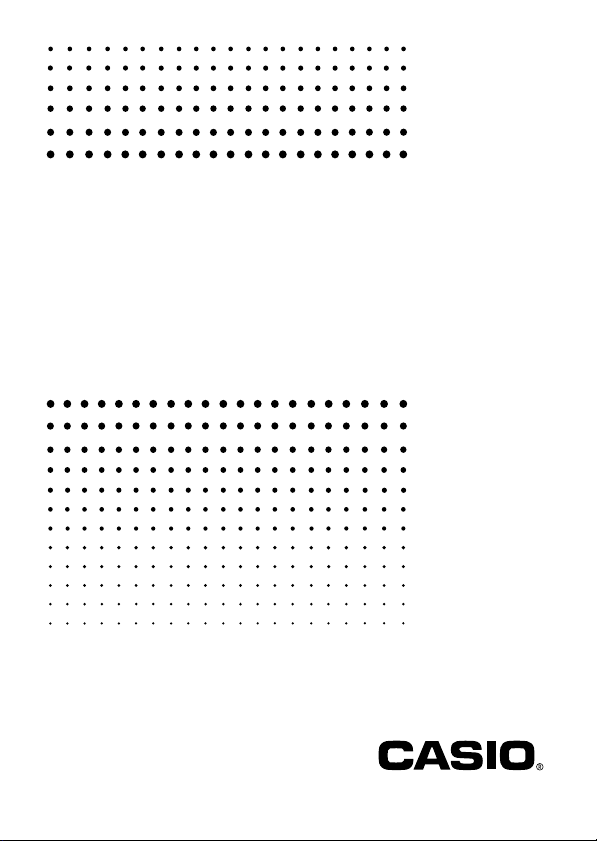
fx-3650P
fx-3950P
User's Guide
Guía del usuario
E S
http://world.casio.com/edu_e/
Page 2
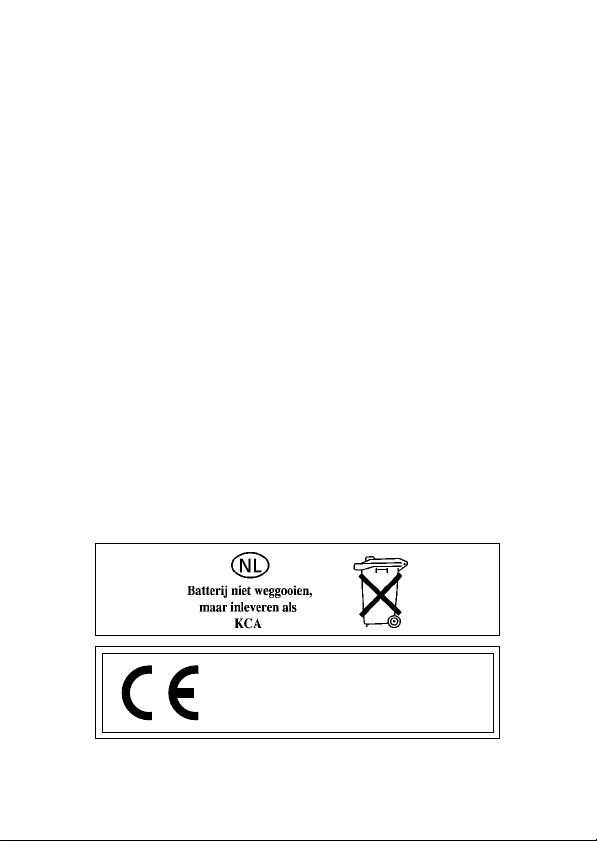
CASIO ELECTRONICS CO., LTD.
Unit 6, 1000 North Circular Road,
London NW2 7JD, U.K.
Page 3
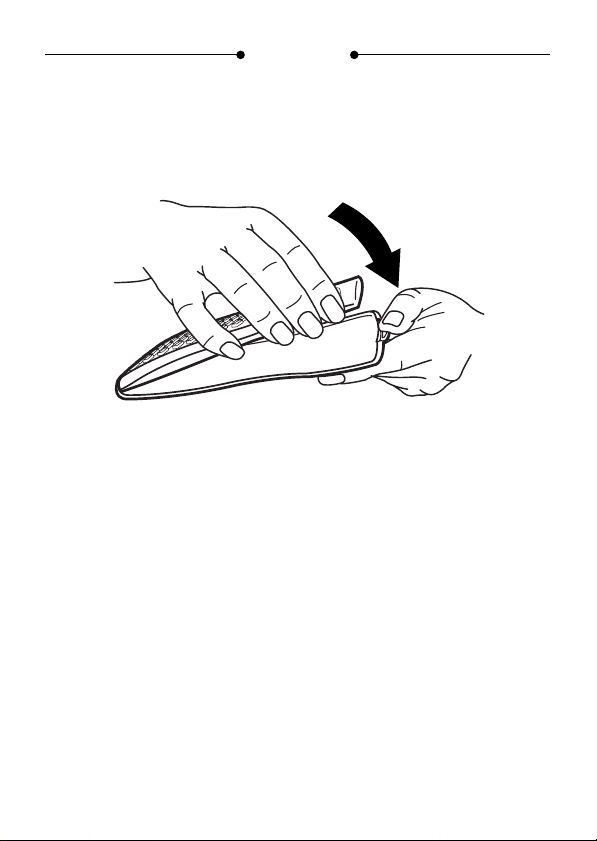
ESPAÑOL
S-1
Page 4
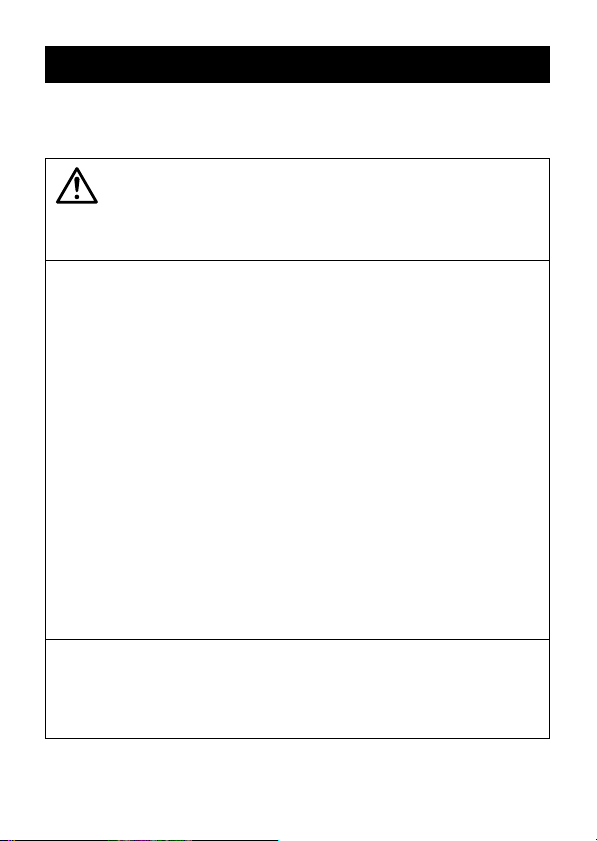
Precauciones de seguridad
Antes de usar la calculadora asegúrese de leer las precauciones de
seguridad siguientes. Guarde este manual práctico para usarlo como una
referencia futura.
Precaución
Este símbolo se usa para indicar información que puede resultar en
lesiones personales o daños materiales si es ignorado.
Pilas
•Después de retirar la pila desde la calculadora, colóquela en un lugar
seguro en donde no exista el peligro de que llegue a las manos de los
niños más pequeños y ser digerida accidentalmente.
•Mantenga las pilas fuera del alcance de los niños pequeños. Si llegan
a ser digeridas accidentalmente, consulte de inmediato con un médico.
•No cargue las pilas, no intente desarmarlas, ni permita que las pilas se
pongan en cortocircuito. No exponga las pilas al calor directo ni las
descarte incinerándola.
•Un uso erróneo de las pilas puede ocasionar de que tengan fugas del
electrólito ocasionando daños a los elementos cercanos, y puede crear
el riesgo de incendios y lesiones personales.
•Asegúrese siempre de que los extremos positivo k y negativo l de
la pila se orienten correctamente cuando coloca la pila en la
calculadora.
•Extraiga la pila si tiene pensado no usar la calculadora durante un
largo tiempo (fx-3950P).
•Utilice solamente el tipo de pila especificado para esta calculadora en
este manual.
Descartando la calculadora
•No descarte la calculadora quemándola. Haciéndolo puede ocasionar
que ciertos componentes exploten repentinamente, creando el peligro
de incendios y lesiones personales.
S-2
Page 5
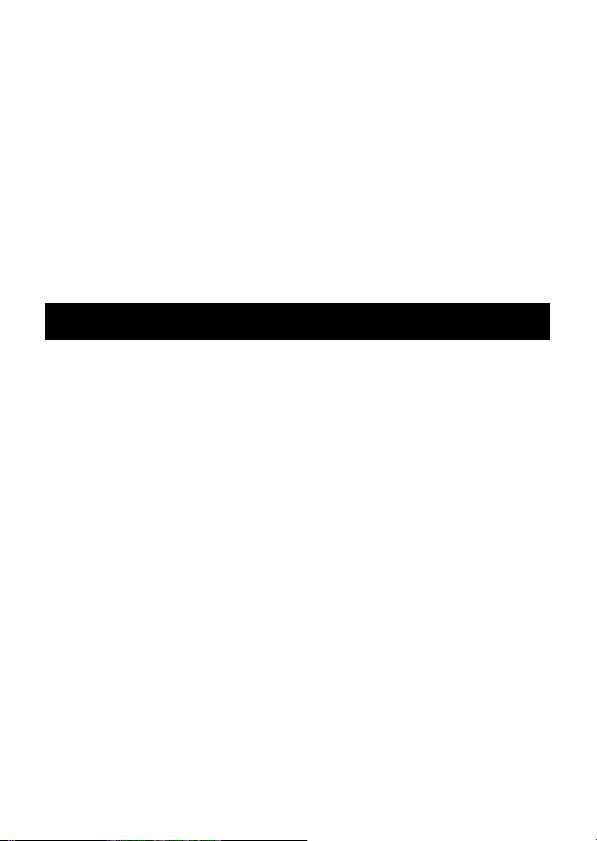
• Las presentaciones e ilustraciones (tal como marcaciones de tecla)
mostradas en esta “Guía del usuario” son solamente para propósitos
ilustrativos, y pueden diferir de los elementos que representan.
• Los contenidos de este manual están sujetos a cambios sin previo aviso.
•En ningún caso CASIO Computer Co., Ltd. será responsable por daños
especiales, colaterales, incidentes o consecuentes en relación o a causa
de la compra o el uso de estos materiales. Además, CASIO Computer
Co., Ltd. no será responsable ante ningún reclamo de ninguna clase que
pueda originarse contra el uso de estos materiales por cualquier otra
parte.
Precauciones en la manipulación
•Antes de usar la calculadora por primera vez, asegúrese de
presionar la tecla 5.
•Aun si la calculadora está operando normalmente, cambie la pila por
lo menos una vez cada tres años.
Una pila agotada puede tener fugas del electrólito, ocasionando daños y
fallas de funcionamiento de la calculadora. No deje una pila agotada en
la calculadora.
•La pila que viene con esta unidad se descarga ligeramente durante
el transporte y almacenamiento. Debido a ésto, puede requerir de un
reemplazo más temprano que el estimado para su duración de
servicio.
•Una alimentación de pila baja puede ocasionar que los contenidos
de la memoria se alteren o se pierdan completamente. Guarde
siempre registros escritos de todos sus datos importantes.
•Evite usar y almacenar en áreas sujetas a temperaturas extremas.
Te mperaturas muy bajas pueden ocasionar una respuesta lenta de la
presentación, falla total de la presentación y acortamiento de la duración
de la pila. También evite dejar la calculadora a la luz directa del sol, cerca
de una ventana, cerca de un calefactor o en cualquier lugar que pueda
quedar expuesto a temperaturas muy altas. El calor puede ocasionar
descoloración o deformación de la caja de la calculadora, y daños al
circuito interno.
S-3
Page 6
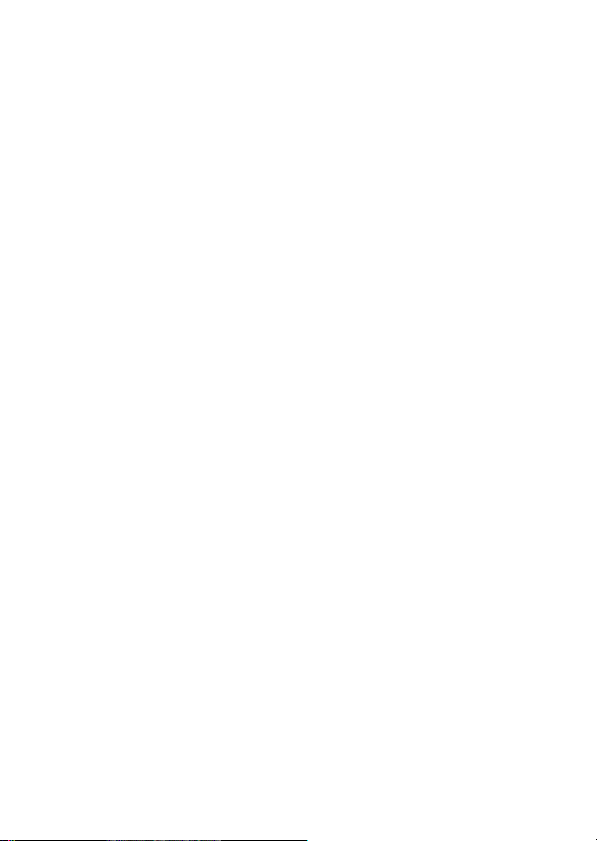
•Evite usar y almacenar en áreas sujetas a excesiva cantidad de
humedad y polvo.
Tenga cuidado de no dejar la calculadora en donde podría ser salpicada
por agua o expuesta a mucha humedad y polvo. Tales condiciones
pueden dañar los circuitos internos.
•No la deje caer ni la someta a fuertes impactos.
•No doble ni tuerza la calculadora.
Evite llevar la calculadora en el bolsillo de sus pantalones u otra ropa
ajustada en donde pueda estar sujeta a torceduras o dobladuras.
•No trate de desarmar la calculadora.
•No presione las teclas de la calculadora con un bolígrafo ni con
ningún otro objeto puntiagudo.
•Utilice un paño suave o seco para limpiar el exterior de la unidad.
Si la calculadora se ensucia, limpie con un paño humedecido en una
solución diluida de agua y detergente de uso hogareño neutro suave.
Exprima quitando todo exceso de la solución antes de limpiar la
calculadora. No utilice diluyentes, bencina ni otros agentes volátiles para
limpiar la calculadora. Haciéndolo puede quitar las marcas impresas y
puede dañar la caja.
S-4
Page 7
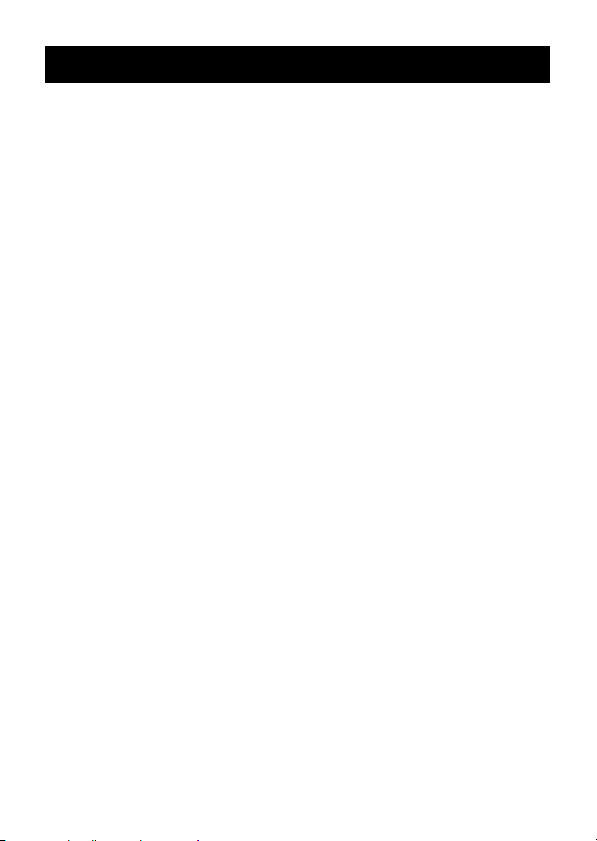
Indice
Precauciones de seguridad ........................................ 2
Precauciones en la manipulación .............................. 3
Antes de comenzar con las operaciones................... 7
k Marcación de tecla ............................................................................... 7
k Modos .................................................................................................. 8
k Capacidad de ingreso .......................................................................... 9
k Haciendo correcciones durante el ingreso ........................................... 9
k Función de repetición .......................................................................... 9
k Localizador de error ........................................................................... 10
k Formatos de presentación exponencial ............................................. 10
k Inicializando la calculadora (Operación de reposición) ...................... 11
Cálculos básicos ........................................................ 11
k Cálculos aritméticos ........................................................................... 11
k Operaciones con fracciones .............................................................. 12
k Cálculos de porcentajes .................................................................... 13
k Cálculos con grados, minutos y segundos ........................................ 14
k FIX, SCI, RND ................................................................................... 14
Cálculos con memoria ............................................... 15
k Memoria de respuesta ....................................................................... 16
k Cálculos consecutivos ....................................................................... 16
k Memoria independiente ..................................................................... 16
k Variables ............................................................................................ 17
Cálculos con números complejos ............................ 17
k Valor absoluto y cálculo de argumento .............................................. 18
k Presentación de forma rectangular ↔ forma polar ............................ 18
k Conjugación de un número complejo ................................................ 19
Cálculos con números de base n ............................. 19
Cálculos con funciones científicas .......................... 21
k Funciones trigonométricas/trigonométricas inversas ......................... 21
k Funciones hiperbólicas/hiperbólicas inversas .................................... 22
k Logaritmos/antilogaritmos comunes y naturales ............................... 22
S-5
Page 8
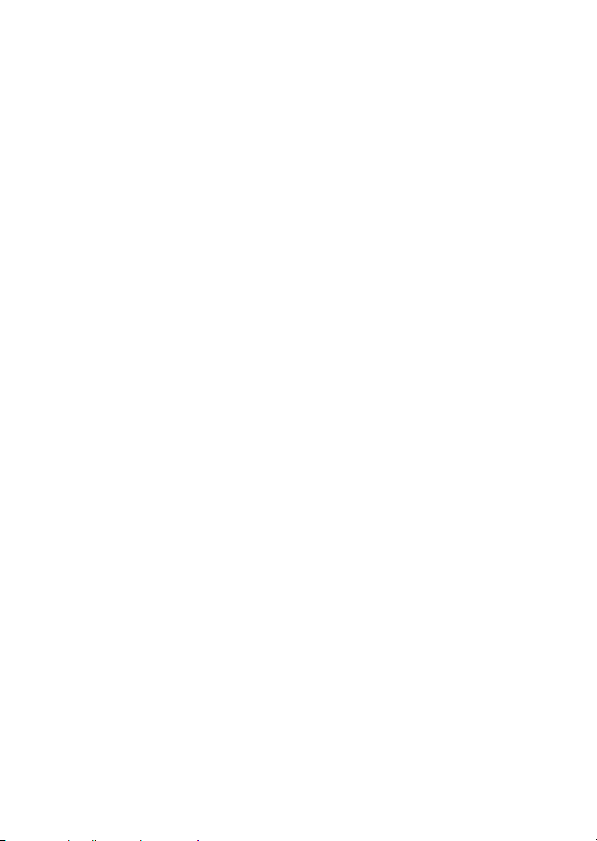
k Raíces cuadradas, racíces cúbicas, raíces, cuadrados, cubos,
recíprocas, factoriales, números aleatorios, π y combinación/
permutación ....................................................................................... 23
k Conversión de unidad angular ........................................................... 24
k Conversión de coordenadas (Pol (x, y), Rec (r, θ ))........................... 24
k Cálculos con notación de ingeniería .................................................. 25
Cálculos estadísticos ................................................ 25
Desviación estándar .............................................................................. 25
Cálculos de regresión ............................................................................ 28
Cálculos diferenciales ............................................... 34
Cálculos integrales .................................................... 34
Programando un cálculo ........................................... 35
Almacenando un programa .................................................................... 36
k Editando un programa ....................................................................... 38
Ejecutando un programa ........................................................................ 38
Borrando un programa ........................................................................... 40
Comandos de programa prácticos ......................................................... 40
k Menús de comandos de programa .................................................... 40
k Salto incondicional ............................................................................. 41
k Salto condicional utilizando un operador de relación ........................ 42
k Otras instrucciones de programa ....................................................... 42
Memoria de datos estadísticos y memoria de
programa................................................................ 44
k Datos estadísticos ............................................................................. 44
k Programas ......................................................................................... 45
Información técnica ................................................... 46
k Cuando tenga un problema...... ......................................................... 46
k Mensajes de error .............................................................................. 46
k Orden de operaciones ....................................................................... 47
k Estratos de registro ............................................................................ 49
k Gamas de ingreso ............................................................................. 50
Fuente de alimentación ............................................. 52
Especificaciones ........................................................ 54
Ejemplos prácticos .................................................. A-1
k Biblioteca de programas .................................................................. A-1
S-6
Page 9
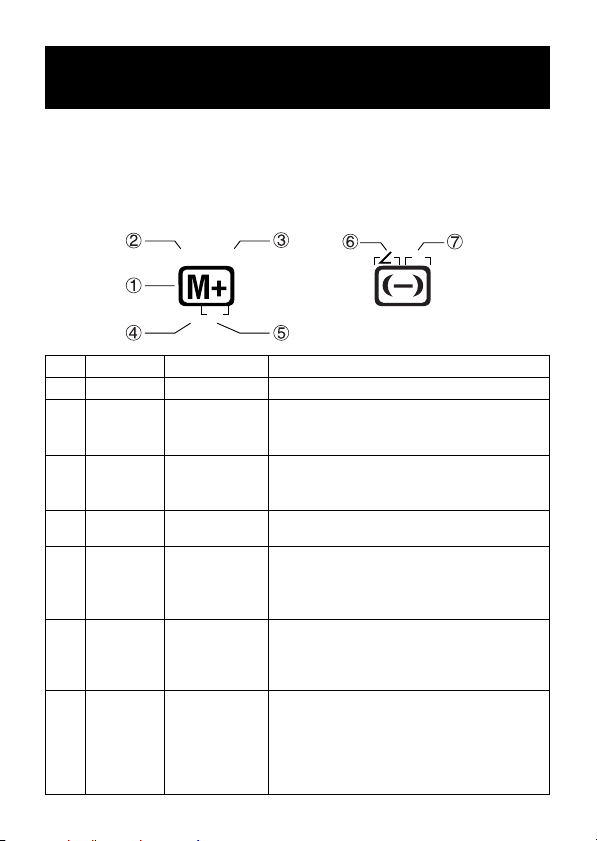
Antes de comenzar con las
operaciones...
kMarcaciones de tecla
Muchas de las teclas de la calculadora se utilizan para realizar más de una
función. La función marcada sobre el teclado están codificadas con
colores, para ayudarle a encontrar la función que necesita de manera
rápida y fácil.
M–
M
CL
DT
Función Color Operación de tecla
1 M+
2 M– Anaranjado
3 M Rojo
4 DT Azul En los modos SD y REG:
|
A |
Presione A y luego la tecla para
realizar la función marcada.
p |
Presione p y luego la tecla para
realizar la función marcada.
A
|
5 CL Anaranjado En los modos SD y REG:
En corchetes
azules
6 ∠ Anaranjado En el modo CMPLX:
En corchetes
púrpuras
7 ARojo
En corchetes
verdes
A |
Presione A y luego la tecla para
realizar la función marcada.
A D
Presione A y luego la tecla para
realizar la función marcada.
p D
Presione p y luego la tecla para
especificar la variable A.
D
En el modo BASE, presione la tecla
sin presionar p.
S-7
Page 10
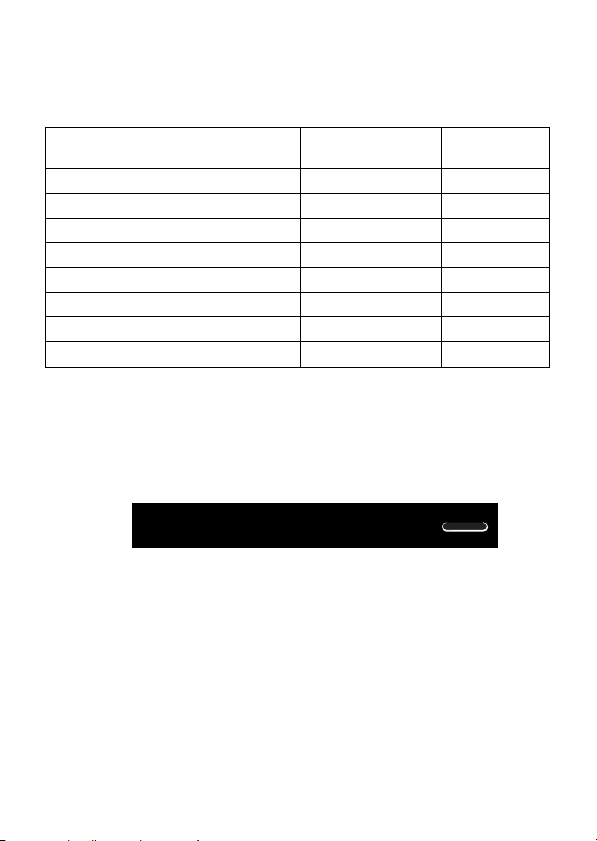
kModos
Antes de iniciar un cálculo, primero debe ingresar el modo correcto como
se indica en la tabla de abajo.
Para realizar este Realice esta Para ingresar
tipo de operación: operación de tecla: este modo:
Cálculos aritméticos básicos F 1 COMP
Cálculos con números complejos F 2 CMPLX
Desviación estándar F F 1 SD
Cálculos de regresión F F 2 REG
Cálculos con números de base n F F 3 BASE
Edición de programa F F F 1 PRGM
Ejecución de programa F F F 2 RUN
Borrado de programa F F F 3 PCL
•Presionando más de tres veces la tecla F visualiza las pantallas de
ajustes adicionales. Las pantallas de ajustes se describen cuando son
usadas realmente para cambiar los ajustes de la calculadora.
•En este manual, el nombre del modo al que necesita ingresar para
realizar los cálculos que se describen se indica en el título principal de
cada sección.
Ejemplo:
¡Nota!
• Para retornar al modo de cálculo y fijar los ajustes iniciales fijados por
omisión mostrados a continuación, presione A B 2(Mode) <.
Modo de cálculo: COMP
Unidad angular: Deg
Formato de presentación exponencial: Norm 1
Formato de presentación de número complejo: a+bi
Formato de presentación de fracción: ab/c
• Los indicadores de modo aparecen en la parte superior de la
presentación, excepto para los indicadores BASE, que aparecen en la
parte exponencial de la presentación.
Cálculos con números
complejos
S-8
CMPLX
Page 11
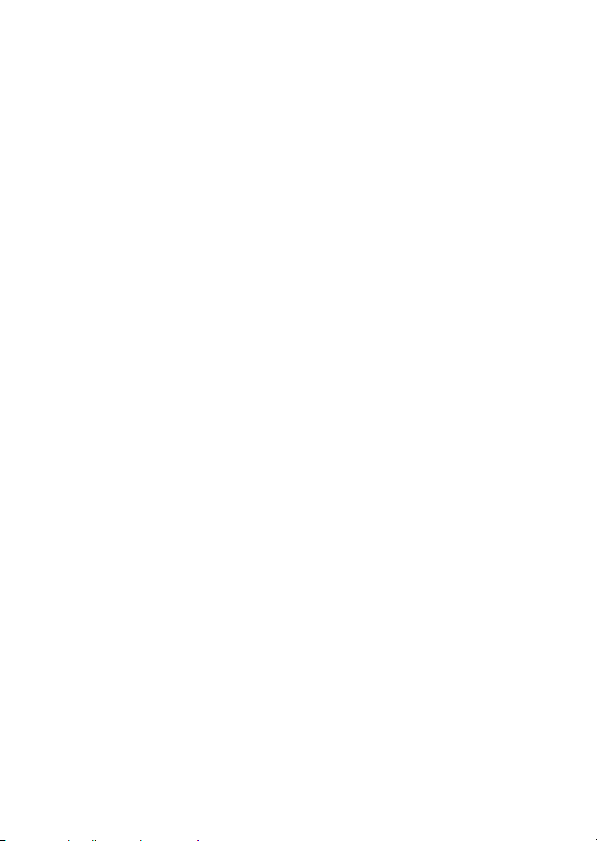
•No puede realizar cambios a la unidad angular u otros ajustes de formato
de presentación (Disp) mientras la calculadora se encuentra en el modo
BASE.
• Los modos COMP, CMPLX, SD y REG pueden usarse en combinación
con los ajustes de unidad angular.
•Asegúrese de verificar el modo de cálculo actual (SD, REG, COMP,
CMPLX) y ajuste de unidad angular (Deg, Rad, Gra) antes de comenzar
un cálculo.
kCapacidad de ingreso
•El área de memoria usada para el ingreso del cálculo puede retener 79
“pasos”. Se toma como un paso cada vez que presiona una tecla o una
tecla de operador aritmético ( +, ,, -, \ ). La operación de las teclas
A o p no toman un paso, de modo que ingresando A D, por
ejemplo, solamente toma un paso.
•Para un cálculo simple se pueden ingresar hasta 79 pasos. Siempre que
ingresa el paso 73 de cualquier cálculo, el cursor cambia desde “_” a “k”
para permitirle saber que se encuentra con poca memoria. Si necesita
ingresar más de 79 pasos, deberá dividir su cálculo en dos o más partes.
•Presionando la tecla g llama el último resultado obtenido, que puede
usar en un cálculo subsiguiente. Para mayor información acerca del uso
de la tecla g, vea la parte titulada “Memoria de respuesta”.
kHaciendo correcciones durante el ingreso
•Utilice las teclas e y r para mover el cursor a la posición que desea.
•Presione [ para borrar el número o función en la posición actual del
cursor.
•Presione A K para cambiar a un cursor de inserción t. Ingresando
algo mientras el cursor de inserción se encuentra sobre la presentación
inserta el ingreso en la posición de cursor de inserción.
•Presionando las teclas A K o < retorna al cursor normal desde el
cursor de inserción.
kFunción de repetición
•Cada vez que realiza un cálculo, la función de repetición almacena la
fórmula de cálculo y su resultado en la memoria de repetición.
S-9
Page 12
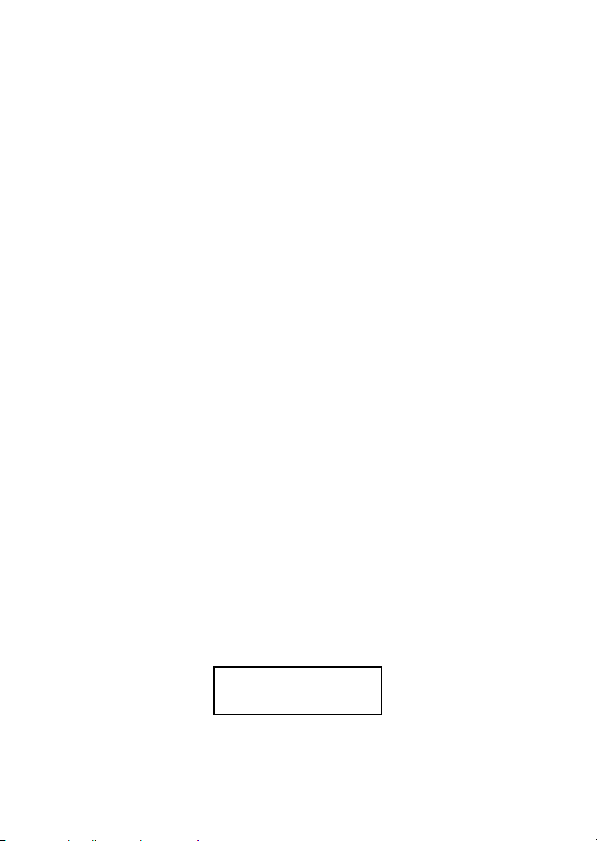
Presionando la tecla [ visualiza la fórmula y resultado del último cálculo
que ha realizado. Presionando de nuevo [ retrocede pasos
secuencialmente (de nuevo a viejo) a través de los cálculos pasados.
•Presionando la tecla e o r mientras un cálculo con memoria de repetición
se encuentra sobre la presentación cambia a la pantalla de edición.
•Presionando la tecla e o r inmediatamente después de finalizar un
cálculo, visualiza la pantalla de edición para ese cálculo.
•Presionando t no borra la memoria de repetición, de manera que puede
volver a llamar el último cálculo aun después de presionar t.
• La capacidad de la memoria de repetición es de 128 bytes para el
almacenamiento de ambas expresiones y resultados.
• La memoria de repetición es borrada por cualquiera de las acciones
siguientes.
Cuando presiona la tecla 5.
Cuando inicializa los modos y ajustes presionando A B 2(o 3) < .
Cuando cambia desde un modo de cálculo a otro.
Cuando desactiva la alimentación de la calculadora.
kLocalizador de error
•Presionando r o e después que se produce un error visualiza el
cálculo con el cursor ubicado en la posición en donde ha ocurrido el error.
kFormatos de presentación exponencial
Esta calculadora puede visualizar hasta 10 dígitos. Los valores más
grandes son visualizados automáticamente usando la notación exponencial.
En el caso de valores decimales, puede seleccionar entre dos formatos que
determina en qué punto se usa la notación exponencial.
•Para cambiar el formato de la presentación exponencial, presione varias
veces la tecla F hasta alcanzar la pantalla de ajuste del formato de
presentación exponencial mostrada a continuación.
Fix Sci Nor
1
2
•Presione 3. Sobre la pantalla de selección de formato que aparece,
presione 1 para seleccionar Norm 1 o 2 para Norm 2.
S-10
m
3
Page 13
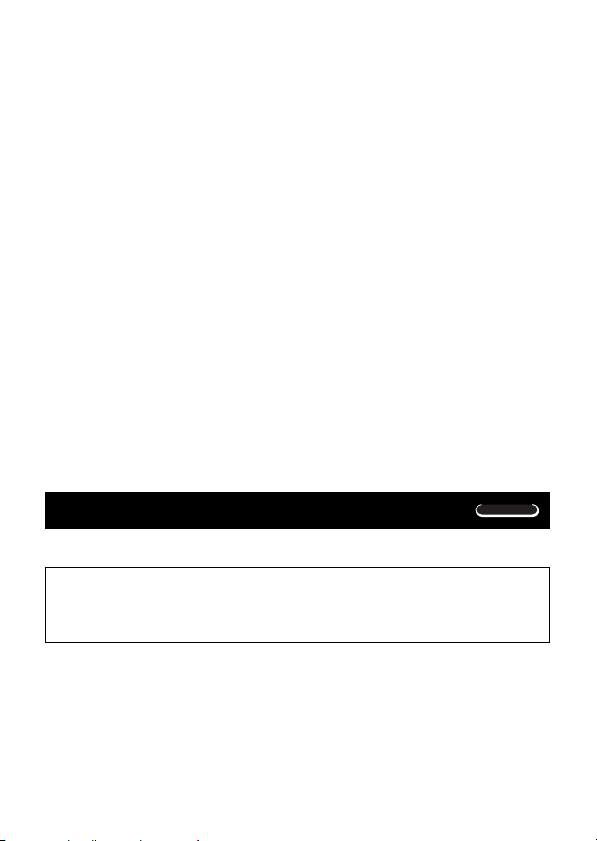
u Norm 1
Con Norm 1, la notación exponencial se usa automáticamente para valores
enteros con más de 10 dígitos y valores decimales con más de dos lugares
decimales.
u Norm 2
Con Norm 2, la notación exponencial se usa automáticamente para valores
enteros con más de 10 dígitos y valores decimales con más de nueve
lugares decimales.
•Todos los ejemplos en este manual muestran los resultados de cálculo
usando el formato Norm 1.
kInicializando la calculadora
(Operación de reposición)
•Realizando la operación de tecla anterior inicializa el modo de cálculo y
ajustes, y borra la memoria de repetición, variables y todos los
programas.
A B 3(All) <
Cálculos básicos
COMP
kCálculos aritméticos
Cuando desea realizar cálculos básicos, utilice la tecla F para ingresar
el modo COMP.
COMP ............................................................................................ F 1
• Ejemplo 1: 3(510–9)
• Ejemplo 2: 5(97)
•Puede omitir todas las operaciones de T antes de <.
80
1,510
–8
S-11
3 - 5 e D 9 <
5 - R 9 + 7 T <
Page 14
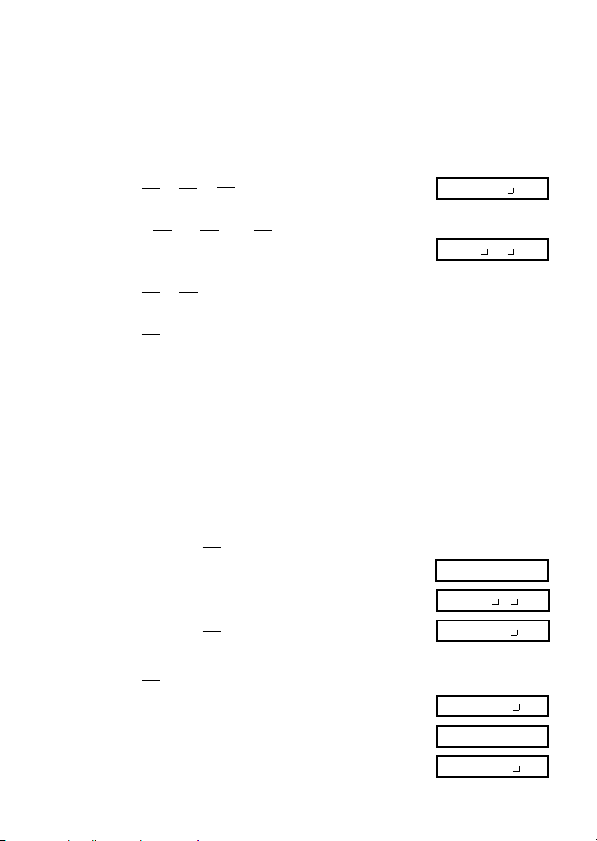
kOperaciones con fracciones
u Cálculos fraccionarios
• Los valores son automáticamente visualizados en el formato decimal,
siempre que el número total de dígitos de un valor fraccionario (entero +
numerador + denominador + marcas separatorias) excede de 10.
13
1
• Ejemplo 1: 2 C 3 + 1 C 5 <
• Ejemplo 2: 3 1
• Ejemplo 3: 2 C 4 <
• Ejemplo 4: 1,6
• Los resultados de cálculos que mezclan fracciones y valores decimales
son siempre decimales.
u Conversión de decimal ↔ fracción
•Para convertir los resultados de cálculo entre valores decimales y valores
fraccionarios, utilice la operación que se muestra a continuación.
•Tenga en cuenta que la conversión puede tomar tanto como dos
segundos para completarse.
• Ejemplo 1: 2,75 2 (Decimal → Fracción)
• Ejemplo 2: ↔ 0,5 (Fracción ↔ Decimal)
2
15
5
3
2
1
4
2
1
4
2
1
2
11
4
3
12
3 C 1 C 4 +
1 C 2 C 3 <
2,1
3
4
11
A B
4
1
2
2.75 <
C
1 C 2 <
C
C
13 15.
4 11 12.
1 C 2 + 1.6 <
2.75
2 3 4.
11 4.
1 2.
0.5
1 2.
00
00
00
00
00
00
00
S-12
Page 15
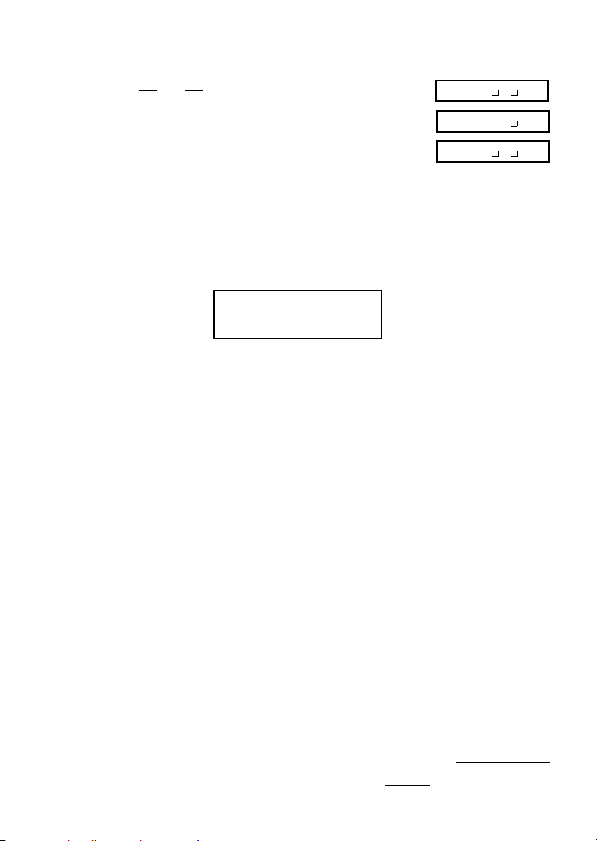
u Conversión de fracción mixta ↔ fracción impropia
5
• Ejemplo: 1 ↔ 1 C 2 C 3 <
•Puede usar la pantalla de ajustes de presentación (Disp) para especificar
el formato de presentación cuando un resultado de cálculo de fracción es
mayor que 1.
•Para cambiar el formato de presentación de fracción, presione varias
veces la tecla q hasta alcanzar la pantalla de ajuste mostrada a
continuación.
2
3
3
A B
A B
Disp
1 2 3.
5 3.
1 2 3.
1
•Visualiza la pantalla de selección.
1 ( o 1 r en el modo CMPLX)
•Presione la tecla numérica (
desea usar.
b
1(a
/c): Fracción mixta
2(d/c): Fracción impropia
•Se produce un error si intenta ingresar una fracción mixta mientras se
selecciona el formato de presentación d/c.
kCálculos de porcentajes
• Ejemplo 1: Calcular el 12% de 1500
• Ejemplo 2: Calcular qué porcentaje de 880 es 660
• Ejemplo 3: Agregar 15% sobre 2500
• Ejemplo 4: Descontar 3500 por 25%
• Ejemplo 5: Descontar la suma de 168, 98 y 734 en un 20%
1 o 2) que corresponda al ajuste que
(180)
1500 - 12 A v
(75%)
660 \ 880 A v
(2875)
(2625)
168 + 98 + 734 < g A j 1
S-13
2500 - 15 A v +
3500 - 25 A v ,
1 - 20 A v ,
p
*
(800)
00
00
00
Page 16
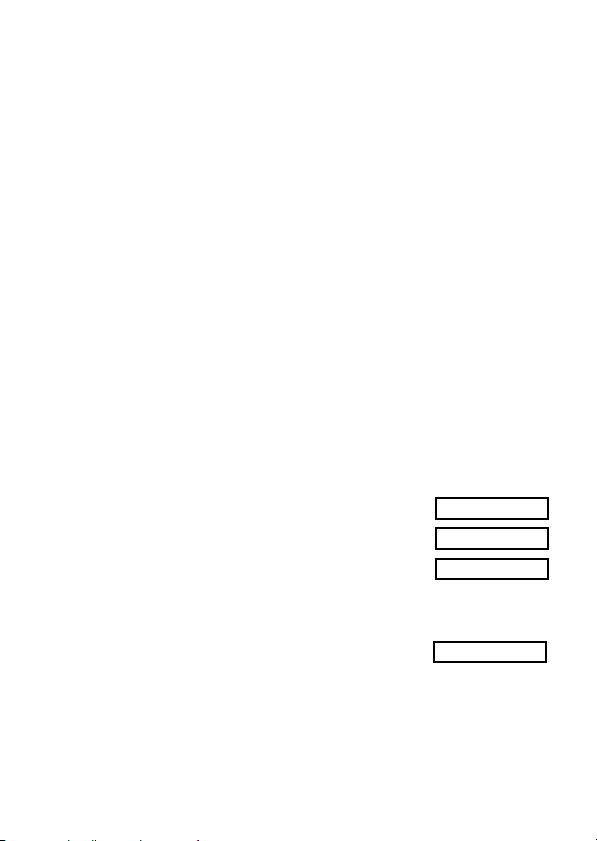
*Como se muestra aquí, si desea usar el valor de la memoria de respuesta
actual en un cálculo de aumento o descuento, necesita asignar el valor de
la memoria de respuesta en una variable, y luego usar la variable en el
cálculo de aumento/descuento. Esto se debe a que el cálculo realizado al
presionar v almacena un resultado a la memoria de respuesta, antes de
presionarse la tecla ,.
• Ejemplo 6: Si se agregan 300 gramos a una muestra de prueba que
originalmente pesa 500 gramos, ¿cuál es el porcentaje de aumento en
peso?
300 + 500 A v
• Ejemplo 7: ¿Cuál es el porcentaje de cambio cuando un valor se
aumenta de 40 a 46? ¿Cuál es cuando es 48?
46 , 40 A v
e
e e e e e 8 <
(160%)
(15%, 20%)
kCálculos con grados, minutos y segundos
•Se pueden realizar cálculos sexagesimales usando grados (horas),
minutos y segundos, y también convertir entre valores sexagesimales y
decimales.
• Ejemplo 1: Convertir el valor decimal 2,258 a un valor sexagesimal y
luego volver al valor decimal.
2.258 <
A O
I
• Ejemplo 2: Realizar el cálculo siguiente: 12°34’56” 65°43’21”
12 I 34 I 56 I
+
65 I 43 I 21 I <
2.258
2°15°28.8
2.258
78°18°17
kFIX, SCI, RND
•Para cambiar los ajustes para el número de lugares decimales, el número
de dígitos significantes, o el formato de presentación exponencial,
presione varias veces la tecla F hasta alcanzar la pantalla de ajustes
mostrada a continuación.
S-14
Page 17
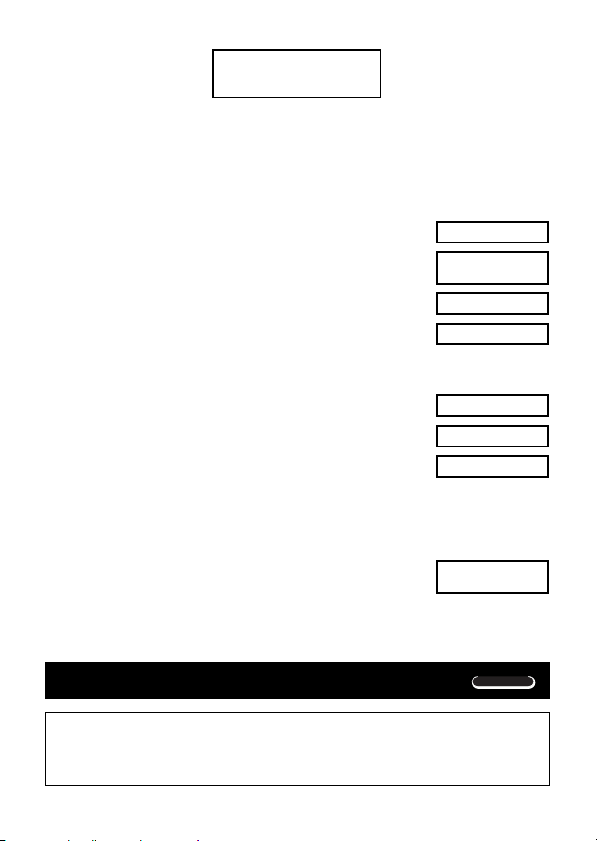
Fix Sci Nor
1
2
m
3
•Presione la tecla numérica (1, 2 o 3) que corresponda al elemento
de ajuste que desea cambiar.
1
(Fix): Número de lugares decimales.
2
(Sci): Número de dígitos significativos.
3
(Norm): Formato de presentación exponencial.
• Ejemplo 1: 200 7 14 200 \ 7 - 14 <
.....
(Especifica tres lugares decimales.) F
(El cálculo interno continúa usando 12 dígitos.) 200 \ 7 <
1
(Fix)
3
- 14 <
400.
400.000
28.571
400.000
FIX
Lo siguiente realiza el mismo cálculo usando el número especificado de
lugares decimales.
200 \ 7 <
(Redondeo interno) A Q
- 14 <
•Presione F
.....
3(Norm) 1 para borrar la especificación Fix.
28.571
28.571
399.994
• Ejemplo 2: 1 3, visualizando el resultado con dos dígitos significantes
(Sci 2)
.....
2
(Sci)
•Presione F
F
.....
3(Norm) 1 para borrar la especificación Sci.
Cálculos con memoria
2 1 \ 3 <
SCI
3.3
COMP
×10
Cuando desea realizar un cálculo usando la memoria, utilice la tecla F
para ingresar el modo COMP.
COMP ............................................................................................ F 1
S-15
00
00
00
00
00
00
00
01
–
Page 18

kMemoria de respuesta
•Siempre que presiona < luego de ingresar valores o una expresión, el
resultado calculado actualiza automáticamente los contenidos de la
memoria de respuesta almacenando el resultado.
•Además de <, los contenidos de la memoria de respuesta son también
actualizados siempre que se presiona A v, |, A {, o A j
(seguido por una letra de A a la D, o M, X o Y).
•Puede volver a llamar los contenidos de la memoria de respuesta
presionando g.
• La memoria de respuesta puede almacenar hasta 12 dígitos para la
mantisa y dos dígitos para el exponente.
• Los contenidos de la memoria de respuesta no son actualizados si la
operación realizada por cualquiera de las operaciones de tecla resulta en
un error.
kCálculos consecutivos
•Como el primer valor de su cálculo siguiente, puede utilizar el resultado
de cálculo que se encuentra actualmente sobre la presentación (y
también almacenado en la memoria de respuesta). Tenga en cuenta que
presionando una tecla de operador mientras se visualiza un resultado,
ocasiona que el valor visualizado cambie a Ans, indicando que el valor se
encuentra actualmente almacenado en la memoria de respuesta.
•El resultado de un cálculo también puede usarse con una función de tipo
A subsiguiente (x2, x3, x–1, x!, DRG'), +, –, ^(xy), x, , , nPr y nCr.
kMemoria independiente
• Los valores pueden ingresarse directamente en la memoria, sumar a la
memoria o restarse de la memoria. La memoria independiente es
conveniente para calcular los totales acumulativos.
• La memoria independiente utiliza la misma área de memoria que la
variable M.
•Para borrar la memoria independiente (M), ingrese 0 A j 3.
• Ejemplo: 23 9
53 6
) 45 2
(Total)
32
47
90
–11
23 + 9 A j 3
53 , 6 |
45 - 2 A{
03
S-16
Page 19
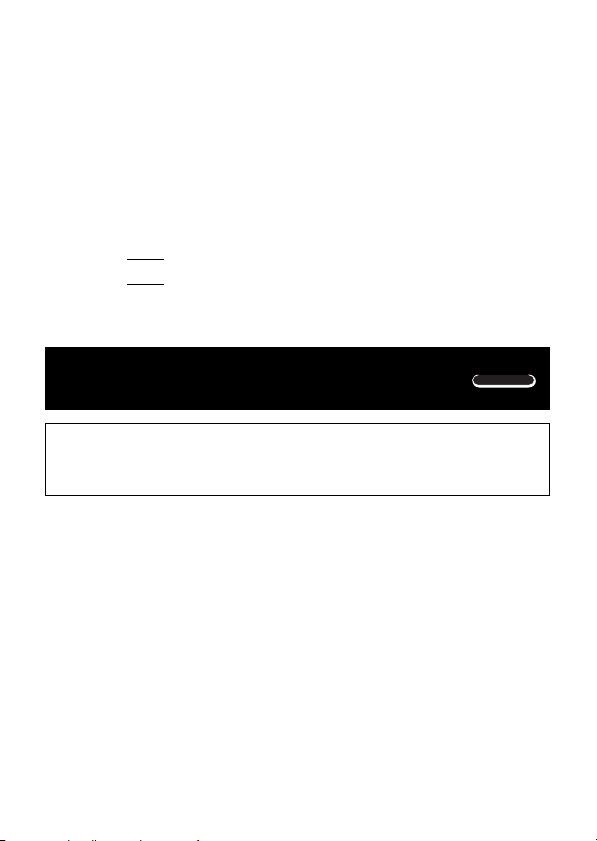
kVariables
•Existen siete variables (A hasta la D, M, X e Y), que pueden usarse para
almacenar datos, constantes, resultados y otros valores.
•Utilice la operación siguiente para borrar los datos asignados a una
variable particular: 0 A j 1. Esta operación borra los datos
asignados a la variable A.
•Cuando desea borrar los valores asignados a todas las variables, realice
la operación de tecla siguiente.
A B 1(Mcl) <
• Ejemplo: 193,2 23
193,2 28
8,4
6,9
193.2 A j 1 \ 23 <
p 1 \ 28 <
Cálculos con números
CMPLX
complejos
Cuando desea realizar cálculos que incluyen números complejos, utilice
la tecla F para ingresar el modo CMPLX.
CMPLX .......................................................................................... F 2
•El ajuste de la unidad angular actual (Deg, Rad, Gra) afecta los cálculos
del modo CMPLX.
•Tenga en cuenta que en el modo CMPLX, solamente puede usar las
variables A, B, C y M. Las variables D, X e Y no pueden usarse.
•El indicador “R↔I” en la esquina derecha superior de una presentación
de resultado de cálculo, indica un resultado con número complejo.
Presione A r para alternar la presentación entre la parte real y parte
imaginaria del resultado.
•Puede usar la función de repetición en el modo CMPLX. Sin embargo,
como los números complejos están almacenados en la memoria de
repetición en el modo CMPLX, se utiliza más memoria que lo normal.
• Ejemplo: (23i )(45 i) 6
(Parte real 6) 2 + 3 i + 4 + 5 i <
(Parte imaginaria 8i ) A r
8
i
S-17
Page 20

kValor absoluto y cálculo de argumento
Suponiendo que el número imaginario expresado por la forma rectangular z
= a + bi se representa como un punto en el plano gausiano, puede
determinarse el valor absoluto (r) y argumento () del número complejo.
La forma polar es r⬔.
• Ejemplo 1: Determinar el valor absoluto (r) y el argumento () de
3 + 4i (Unidad angular: Deg) (r = 5, =
Eje imaginario
Eje real
(r 5) A A R 3 + 4 i T <
(
53,13010235
•El número complejo también puede ser ingresado usando la forma polar
r⬔
.
• Ejemplo 2: 2 ⬔ 45 1 i
°) A a R 3 + 4 i T <
(Unidad angular: Deg)
53,13010235
L 2 A Q 45 <
A
r
kPresentación de forma rectangular ↔ forma polar
Puede usar la operación descrita a continuación para convertir un número
complejo de forma rectangular a su forma polar, y un número complejo de
forma polar a su forma rectangular. Presione A r para alternar la
presentación entre el valor absoluto (r) y argumento ().
• Ejemplo: 1 i ↔ 1,414213562 ⬔ 45
(Unidad angular: Deg) 1 + i A Y < A r
L
2 A Q 45 A Z < A r
°)
S-18
Page 21

•Puede seleccionar la forma rectangular (a+bi) o forma polar (r⬔) para
visualizar los resultados de cálculos con números complejos.
.....
F
1(Disp)
1(a+bi):Forma rectangular
2(r⬔
): Forma polar (indicada por “r⬔” sobre la presentación)
kConjugación de un número complejo
Para cualquier número complejo z en donde z = a+bi, su conjugación (z) es z =
a–bi.
• Ejemplo: Determinar la conjugación del número complejo 1,23 + 2,34i
(Resultado:
1,23 – 2,34
i )
A S R 1 l 23 + 2 l 34 i T <
A
r
Cálculos con
BASE
números de base n
Para ingresar el modo BASE cuando desea realizar cálculos usando
valores de números con base n, utilice la tecla F.
BASE ....................................................................................... F F 3
•Además de los valores decimales, los cálculos pueden realizarse usando
valores binarios, octales y hexadecimales.
•Puede especificar el sistema numérico fijado por omisión a ser aplicado
para todos los valores ingresados y visualizados, y el sistema numérico
para valores individuales a medida que los ingresa.
•No puede usar funciones científicas en los cálculos con binarios, octales,
decimales y hexadecimales. Tampoco puede ingresar valores que
incluyan una parte decimal y un exponente.
•Si ingresa un valor que incluya una parte decimal, la unidad corta
descartando automáticamente la parte decimal.
• Los valores binarios, octales y hexadecimales negativos son producidos
tomando el complemento de dos.
•En los cálculos con números de base n, también se pueden usar entre
S-19
Page 22

valores los operadores lógicos siguientes: and (producto lógico), or (suma
lógica), xor (or exclusivo), xnor (nor exclusivo), Not (complemento de
bitwise) y Neg (negación).
• Las siguientes son las gamas permisibles para cada uno de los sistemas
de números disponibles.
Binario 1000000000 ⬉ x ⬉ 1111111111
0 ⬉ x ⬉ 0111111111
Octal 4000000000 ⬉ x ⬉ 7777777777
0 ⬉ x ⬉ 3777777777
Decimal –2147483648 ⬉ x ⬉ 2147483647
Hexadecimal 80000000 ⬉ x ⬉ FFFFFFFF
0 ⬉ x ⬉ 7FFFFFFF
• Ejemplo 1: Realizar el cálculo siguiente y producir un resultado binario:
101112 110102
Modo binario: t b
110001
2
0.
10111 + 11010 <
110001.
• Ejemplo 2: Convertir el valor 2210 a sus equivalentes binario, octal y
hexadecimal.
Modo binario: t b
l l l 1(d) 22 <
Modo octal: o
Modo hexadecimal: h
(101102 , 268 , 16
0.
10110.
26.
16.
• Ejemplo 3: Convertir el valor 51310 a su equivalente binario.
Modo binario: t b
l l l 1(d) 513 <
0.
aMthERROR
b
b
)
16
b
b
o
H
b
b
• La conversión de un valor de un sistema numérico cuya gama de cálculo
sea mayor que la gama de cálculo del sistema numérico resultante,
puede no ser posible.
•El mensaje “Math ERROR” indica que el resultado tiene demasiado
dígitos (superación de capacidad).
S-20
Page 23

• Ejemplo 4: Realizar el cálculo siguiente y producir un resultado octal:
0.H12d.
H
76548
÷ 12
516
10
Modo octal: t o
8
l l l 4 (o) 7654 \
l l 1 (d) 12 <
l
• Ejemplo 5: Realizar el cálculo siguiente y producir un resultado
hexadecimal y decimal:
12016 or 11012
Modo hexadecimal: t h
Modo decimal: K
12d
301
16
10
120 l 2 (or)
l l l 3
(b)
1101 <
516.
301.
o
0.
o
d
Cálculos con funciones científicas
Cuando desea realizar cálculos aritméticos básicos, utilice la tecla F
para ingresar el modo COMP.
COMP ............................................................................................ F 1
•Ciertos tipos de cálculos pueden tomar un tiempo largo en completarse.
•Espere a que el resultado aparezca sobre la presentación antes de
comenzar el cálculo siguiente.
•π = 3,14159265359
COMP
kFunciones trigonométricas/trigonométricas
inversas
•Para cambiar la unidad angular fijada por omisión (grados, radianes,
grados centesimales), presione varias veces la tecla q hasta alcanzar la
pantalla de ajustes de unidad angular mostrada a continuación.
Deg Rad Gra
1
2
3
S-21
Page 24

•Presione la tecla numérica (1, 2 o 3) que corresponda a la unidad
angular que desea usar.
π
(90° =
radianes = 100 grados centesimales)
2
• Ejemplo 1: sen 63°5241
0,897859012
q
.....
1(Deg)
S 63 I 52 I 41 I <
• Ejemplo 2: cos ( rad)
• Ejemplo 3: cos
π
3
2
1
0,25
2
0,5
π (rad)
π
(
(rad)
4
W R A x \ 3 T <
)
.....
q
2(Rad)
q ..... 2 (Rad)
A V R L 2 \ 2 T < g \ A x <
• Ejemplo 4: tan1 0,741
36,53844577
° q
.....
1(Deg)
A g 0.741 <
kFunciones hiperbólicas/hiperbólicas inversas
• Ejemplo 1: senh 3,6
• Ejemplo 2: senh1 30
18,28545536
4,094622224
M S 3.6 <
M A j 30 <
kLogaritmos/antilogaritmos comunes y naturales
• Ejemplo 1: log 1,23
0,089905111
R 1.23 <
• Ejemplo 2: In 90 (= loge 90) =
ln e
1
• Ejemplo 3: e
• Ejemplo 4: 10
• Ejemplo 5: (–2)4
• Los valores negativos incluidos en un cálculo deben estar encerrados entre
paréntesis. Para una más detallada información, vea la parte titulada “Orden
de operaciones” en la página 47.
10
22026,46579
1,5
31,6227766
16
4,49980967
S-22
T 90 <
T p P <
A U 10 <
A Q 1.5 <
R D 2 T W 4 <
Page 25

kRaíces cuadradas, racíces cúbicas, raíces,
cuadrados, cubos, recíprocas, factoriales,
números aleatorios, π y combinación/permutación
• Ejemplo 1: 2 3 5
5,287196909
L 2 + L 3 - L 5 <
• Ejemplo 2:35 3 27
7
• Ejemplo 3:
123 ( = 123 )
• Ejemplo 4: 123 302
• Ejemplo 5: 123
• Ejemplo 6:
1728
1
1 1
–1,290024053
1
(
)
7
1023
12
1,988647795
A D 5 + A D D 27 <
7 A H 123 <
123 + 30 K <
12 N <
3
R
a , 4 a T a
3 4
• Ejemplo 7: 8!
40320
8 A f <
• Ejemplo 8: Para generar un número aleatorio entre 0,000 y 0,999.
A M <
(El valor anterior es solamente una muestra. Los resultados pueden diferir cade vez.)
• Ejemplo 9: 3π
9,424777961
0.664
3 A x <
• Ejemplo 10: Determinar cuántos valores de 4 dígitos diferentes pueden
producirse usando los números 1 al 7.
• Los números no pueden ser duplicados dentro del mismo valor de 4
dígitos (se permite 1234, pero no 1123).
(840)
7 A m 4 <
• Ejemplo 11: Determinar cuántos grupos de 4 miembros pueden ser
organizados en un grupo de 10 individuos.
(210)
10 A n 4 <
<
00
S-23
Page 26

kConversión de unidad angular
•Presione A v para visualizar el menú siguiente.
D R G
1
2
3
•Presionando 1, 2 o 3 convierte el valor visualizado a la unidad
angular correspondiente.
• Ejemplo: Convertir 4,25 radianes a grados.
.....
q
1(Deg)
4.25 A v 2(R
)
<
r
4 . 2 5
243.5070629
kConversión de coordenadas (Pol (x, y), Rec (r,
θ
))
u Coordenadas rectangulares u Coordenadas polares
•
Los resultados de cálculo se asignan automáticamente a las variables X e Y.
• Ejemplo 1: Convertir coordenadas polares (r 2, 60°) a coordenadas
rectangulares (x, y) (Unidad angular: Deg)
x
1
1,732050808
y
•Presione 0 x para visualizar el valor de x, o 0 y para visualizar el
valor de y.
• Ejemplo 2: Convertir coordenadas rectangulares (1, 3) a coordenadas
polares (r,) (Unidad angular: Rad)
r
2
θ
1,047197551
•Presione 0 x para visualizar el valor de r, o 0 y para visualizar el
valor de .
S-24
A F 2 P 60 T <
0 y
A f 1 P L 3 T <
0 y
Page 27

kCálculos con notación de ingeniería
• Ejemplo 1: Convertir 56.088 metros a kilómetros
→
56,088
• Ejemplo 2: Convertir 0,08125 gramos a miligramos
→
81,25
10
10
(mg)
3
(km)
–3
56088 < J
0.08125 < J
Cálculos estadísticos
Desviación estándar
Utilice la tecla F para ingresar el modo SD cuando desea realizar
cálculos estadísticos usando la desviación estándar.
SD ........................................................................................... F F 1
•El ingreso de datos siempre comienza con A B 1 (Scl) < para borrar
la memoria de estadísticas.
•Ingrese los datos usando la secuencia de tecla siguiente.
<dato x> S
• Los datos ingresados se usan para calcular los valores para n, Σx, Σx2, o,
SD REG
SD
σn y σn–1, que pueden llamarse usando las operaciones de tecla
indicados a continuación.
Para llamar este tipo de valor: Realice esta operación de tecla:
Σx
2
A U 1
Σx A U 2
n A U 3
o A X 1
n A X 2
σ
n–1 A X 3
σ
• Ejemplo: Calcular σn–1, σn, o, n, Σx y Σx2 para los datos siguientes: 55,
54, 51, 55, 53, 53, 54, 52
S-25
Page 28

En el modo SD:
A B 1
(Scl) < (Stat clear) 55 S
Cada vez que presiona S para registrar su ingreso, el número de
datos que se ha ingresado hasta ese punto se indica en la
SD
n=
presentación (valor n).
1.
54 S 51 S 55 S
53 S S 54 S 52 S
Desviación estándar de muestra (σn1) =
Desviación estándar de población (σn) =
Media aritmética (o) =
Número de datos (n) =
Suma de valores (Σx) =
Suma de los cuadrados de los valores (Σx2) =
53,375
8
427
1,407885953
1,316956719
22805
A X 3 <
A X 2 <
A X 1 <
A U 3 <
A U 2 <
A U 1 <
•Después de ingresar los datos, puede realizar las operaciones de tecla
que cálculos los resultados estadísticos (desviación estándar, media, etc.)
en cualquier orden. No necesita seguir el orden mostrado anterior.
Precauciones con el ingreso de datos
•Para ingresar el mismo dato dos veces: <dato x> S S
•Para ingresar múltiples entradas del mismo dato especificando la
“frecuencia”: <dato x> A G <frecuencia> S
Ejemplo: Ingresar el dato 110 diez veces. 110 A G 10 S
•Mientras ingresa datos o después de completar el ingreso de datos, puede
usar las teclas [ y ] para ir visualizando a través de los datos que ha
ingresado. Si ingresa múltiples ingresos del mismo dato usando A G
para especificar la frecuencia de datos (número de ítemes de datos)
como se describe anteriormente, pasando a través de los datos muestra
el ítem de dato y una pantalla separada para la frecuencia de datos (Freq).
• Los datos visualizados pueden editarse, si así lo desea. Ingrese el valor
nuevo y luego presione la tecla < para reemplazar el valor antiguo por el
valor nuevo. Esto también significa que si desea realizar alguna otra
operación (cálculo, llamada de resultados de cálculos estadísticos, etc.),
siempre deberá presionar primero la tecla t para salir de la
presentación de datos.
•Presionando la tecla S en lugar de
sobre la presentación, registra el valor que ha ingresado como un
elemento de dato nuevo, y deja el valor antiguo tal como está.
< después de cambiar un valor
S-26
Page 29

•Puede borrar el valor del dato visualizado usando [ y ], y luego
presionando A U. Borrando un valor de dato ocasiona que todos los
valores siguientes se desplacen hacia arriba.
• Los valores de datos que registra normalmente se almacenan en la
memoria de la calculadora. Aparece el mensaje “Data Full” y no podrá
ingresar ningún dato si no hay memoria disponible para el
almacenamiento de datos. Si esto sucede, presione la tecla < para
visualizar la pantalla mostrada a continuación.
Ed i tOFFESC
1
Presione 2 para salir del ingreso de datos sin registrar el valor que
recién ha ingresado.
Presione 1 si desea registrar el valor que recién ha ingresado, sin
almacenarlo en la memoria. Si hace ésto, sin embargo, no podrá
visualizar o editar ninguno de los datos que ha ingresado.
•Para informarse acerca del número de ítemes de datos que pueden
almacenarse en la memoria, vea la parte titulada “Memoria de datos
estadísticos y memoria de programa” en la página 44.
•Para borrar los datos que recién ha ingresado, presione A U.
•Después de ingresar los datos estadísticos en el modo SD o modo REG,
no podrá visualizar o editar más los ítemes de datos individuales,
después de realizar cualquiera de las operaciones siguientes.
Cambiando a otro modo
Cambiando el tipo de regresión (Lin, Log, Exp, Pwr, Inv, Quad)
2
u Media aritmética
u Desviación estándar
Para calcular la desviación
estándar para la población,
se utilizan todos los datos
de una población finita.
Para estimar la desviación
estándar para la población,
se utilizan los datos de
muestra para una población.
S-27
Page 30

Cálculos de regresión
Utilice la tecla F para ingresar el modo REG cuando desea realizar
cálculos estadísticos usando la regresión.
REG ..........................................................................................F F 2
•Ingresando el modo REG visualiza pantallas similares a las mostradas a
continuación.
REG
r
Lin Log Exp
1
2
3
Pwr InvQuad
1
2
3
e
•Presione la tecla numérica (1, 2 o 3) que corresponda al tipo de
regresión que desea usar.
1 (Lin)
: Regresión lineal
2 (Log)
3 (Exp)
r 1 (Pwr)
r 2 (Inv)
r 3 (Quad)
•Inicie siempre el ingreso de datos con A B 1 (Scl) < para borrar la
memoria estadística.
•Ingrese los datos usando la secuencia de tecla siguiente.
<dato x> P <dato y> S
• Los valores producidos por un cálculo de regresión lineal dependen de
los valores ingresados, y los resultados pueden ser vueltos a llamar
usando las operaciones de tecla mostradas en la tabla siguiente.
: Regresión logarítmica
: Regresión exponencial
: Regresión de potencia
: Regresión inversa
: Regresión cuadrática
Para llamar este tipo de valor:
Σx
2
Σx A
n A
2
Σy
Σy A
Σxy A
o A
xσ
n
xσ
n-1
Realice esta operación de tecla:
A U 1
U 2
U 3
A U r 1
U r 2
U r 3
X 1
A X 2
A X 3
S-28
Page 31

Para llamar este tipo de valor:
p
yσ
n
yσ
-1 A X r 3
Coeficiente de regresión A A X r r 1
Coeficiente de regresión B A X r r 2
Solamente una regresión no cuadrática
Coeficiente de correlación r
n
m
n
• La tabla siguiente muestra las operaciones de tecla que debe usar para
llamar los resultados en el caso de una regresión cuadrática.
Para llamar este tipo de valor:
Coeficiente de regresión C A X r r 3
3
Σx
2
y A U r r 2
Σx
4
Σx
m
1
m
2
n
• Los valores en las tablas anteriores pueden usarse dentro de las
expresiones de la misma manera que se usan las variables.
Realice esta operación de tecla:
A
X r 1
A X r 2
A X r r 3
A X r r r 1
X r r r 2
A
Realice esta operación de tecla:
A U r r 1
A U r r 3
A X r r r 1
A X r r r 2
A
X r r r 3
u Regresión lineal
• La fórmula de regresión para la regresión lineal es: y = A + Bx.
• Ejemplo: Presión atmosférica vs. temperatura
Temperatura
10°C 1003 hPa
15°C 1005 hPa
20°C 1010 hPa
25°C 1011 hPa
30°C 1014 hPa
atmosférica
Presión
Realice la regresión lineal para determinar
los términos de la fórmula de la regresión
lineal y coeficiente de correlación para los
datos anteriores. Luego, utilice la fórmula de
regresión para estimar la presión
atmosférica a 18°C y temperatura a 1000
hPa. Finalmente, calcule el coeficiente de
determinación (r2) y covarianza de muestra
.
S-29
Page 32

En el modo REG:
(Lin)
1
A B 1
(Scl) < (Stat clear) 10 P1003 S
Cada vez que presiona S para registrar un ingreso, el número de
dato ingresado hasta ese punto se indica sobre la presentación
REG
n=
1.
(valor n).
15 P 1005 S
20 P1010 S 25 P 1011 S
30 P 1014 S
Coeficiente de regresión A =
Coeficiente de regresión B =
Coeficiente de correlación r =
Presión atmosférica a 18°C =
Temperatura en 1000 hPa =
Coeficiente de determinación =
Covarianza de muestra =
997,4
0,56
0,982607368
1007,48
4,642857143
0,965517241
35
A X r r 1 <
A X r r 2 <
A X r r 3 <
18 A X r r r 2 <
1000 A X r r r 1 <
A X r r 3 K <
E A U r 3 ,
U 3 - A X 1 -
A
X r 1 F \
A
A U 3 , 1 F <
E
u Regresión logarítmica, exponencial, de potencia e inversa
•Para llamar los resultados de estos tipos de regresión, utilice las mismas
operaciones de tecla que la regresión lineal.
•A continuación se muestran las fórmulas de regresión para cada tipo de
regresión.
Regresión logarítmica y ҃ A ѿ B ⴢ In x
Regresión exponencial y ҃ A ⴢ
Regresión de potencia y ҃ A ⴢ
Regresión inversa y ҃ A ѿ B ⴢ
x
B
·
e
(In y ҃ In A + Bx)
B
x
(In y ҃ In A + B In x)
1/x
S-30
Page 33

u Regresión cuadrática
• La fórmula de regresión para la regresión cuadrática es: y = A + Bx + Cx2.
• Ejemplo:
xi yi
29 1,6
50 23,5
74 38,0
103 46,4
Realice la regresión cuadrática para determinar los
términos de la fórmula de regresión para los datos
proporcionados. Luego, utilice la fórmula de regresión
para estimar los valores para n (valor estimado de y)
para xi=16 y m (valor estimado de x) para yi=20.
118 48,0
En el modo REG:
(Quad)
r 3
A B 1
(Scl) < (Stat clear)
29 P 1.6 S 50 P 23.5 S
74 P 38.0 S 103 P 46.4 S
118 P 48.0 S
Coeficiente de regresión A =
Coeficiente de regresión B =
Coeficiente de regresión C =
n cuando xi es 16 =
m1 cuando yi es 20 =
m2 cuando yi es 20 =
–35,59856934
1,495939413
– 6,71629667 × 10
–13,38291067
47,14556728
175,5872105
A X r r 1 <
A X r r 2 <
–3
A X r r 3 <
16 A X r r r 3 <
20 A X r r r 1 <
20 A X r r r 2 <
•Después de ingresar los datos, puede realizar las operaciones de tecla
que calculan los resultados estadísticos (coeficientes de regresión, n, m1,
etc.) en cualquier orden. No necesita seguir el orden mostrado anterior.
Precauciones con el ingreso de datos
•Para ingresar el mismo dato dos veces:
<dato x>
•Para ingresar múltiples entradas del mismo dato especificando la
“frecuencia”:
<dato x>
P
<dato y>
A G
<frecuencia>
Ejemplo: Ingresar los datos X = 20 e Y = 30 cinco veces.
20 P 30 A G 5 S
• Las precauciones cuando edita el ingreso de datos para la desviación
estándar, también se aplican a los cálculos de regresión.
P
<dato y>
S
S S
S-31
Page 34

1 Regresión lineal y = A + Bx
u Coeficiente de regresión A
A =
u Coeficiente de correlación
r
=
.
Σx
Σy – B
n
n.Σxy – Σx.Σy
{
n.Σx2 – (Σx
r
2
2
)
}{
n.Σy
u Coeficiente de regresión B
.
Σxy – Σx
n
B =
.
Σx
n
2
)
– (Σy
}
2
– (Σx
.
Σy
)
2
2 Regresión logarítmica y = A + B
u Coeficiente de regresión A
A =
u Coeficiente de correlación
r
=
Σy – B
{
n.Σ
.
Σ
ln
x
n
(
ln
x
n.Σ
2
(
)
ln
x
– (Σlnx
3 Regresión exponencial y = A
u Coeficiente de regresión A
Σ
ln
A = exp
u Coeficiente de correlación r
r
=
y – B.Σx
(
n
n.Σx
ln
2
{
n.Σx2 – (Σx
)
}{
4 Regresión de potencia y = A
u Coeficiente de regresión A
.
ln
y – B
A = exp
u Coeficiente de correlación
r
Σ
(
=
.
(
{
n
Σ
Σ
n
.
n
lnxln
Σ
2
)
(
ln
x
–
Σlnx
u Coeficiente de regresión B
B =
r
)
y
ln
x.Σy
– Σ
2
)
)
y
– Σx.Σ
n.Σ
ln
x
)
2
}{
n.Σy
.
u Coeficiente de regresión B
B =
ln
y
2
(
)
ln
y
– (Σlny
.
x
u Coeficiente de regresión B
B =
r
– Σ
2
}{
.
n
S-32
.
ln
x
Σ
(
ln
y
Σ
y
)
.
ln x
(
)
y
ln
n.Σ
n.Σ
– (Σy
x
B
·
e
n.Σx
– Σ
x
2
(
)
ln
x
– (Σlnx
2
)
}
(ln y = ln A + Bx)
y
– Σx.Σ
ln
n.Σx2 – (Σx
2
)
}
B
(ln y = ln A + Bln x)
.
lnxln
Σ
.
(
n
Σ
y
– (Σlny
y
– Σ
2
)
ln
x
–
2
)
}
n
ln
2
)
ln
)
ln
(
Σlnx
x.Σy
ln
2
x
2
)
y
.
ln
y
Σ
2
)
Page 35
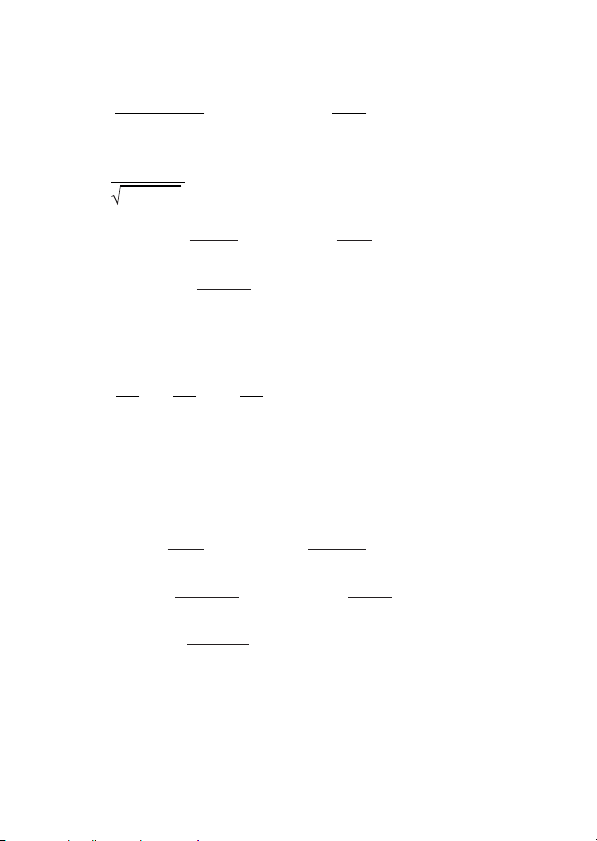
5 Regresión inversa y = A + B
u Coeficiente de regresión A
Σy
A =
u Coeficiente de correlación
=
r
Sxx
Sxx = Σ(x
Sxy = Σ(x
– B
Sxy
.
Σx
n
.
Syy
–1)2
–
–1
)y –
–1
(Σx–1)
n
Σx
–1
n
u Coeficiente de regresión B
r
2
,
= Σy2–
Syy
.
Σy
ⴢ 1/x
B =
Sxy
Sxx
(Σy)
n
2
6 Regresión cuadrática y = A + Bx + Cx
u Coeficiente de regresión A
ΣynΣx
A = – B
u Coeficiente de regresión B
B = (S
u Coeficiente de regresión C
C
= S
Sxx
Sxx
Sx2y
=
2
n
xy
x2y
Σx
=
=
(
.
S
x2x
.
S
xx
(Σx)
2
– ,
(
3
Σx
– ,
2
Σx
y
–
)
2
– S
– S
2
n
Σx.Σx
(
Σx
– C
x2y
xy
Sxy
n
2
n
.
.
Σy
2
Σx
(
)
n
2
.
S
xx
) ÷ {S
2
S
xx
=
Σxy
2
)
Sx2x
)
–
2
=
S-33
(
Σx
xx
Σx
.
S
x2x
.
Σy
n
(
Σx
4
–
2
2
2)2
– (S
xx
}
)
2)2
n
Page 36

Cálculos diferenciales
El procedimiento descrito a continuación obtiene la derivada de una función.
Para ingresar el modo COMP cuando desea realizar cálculos con
diferenciales, utilice la tecla F.
COMP ............................................................................................. F 1
•Para la expresión diferencial se requieren de tres ingresos: la función de
la variable x, el punto (a), en la que se calcula el coeficiente diferencial, y
el cambio en x (∆x).
• Ejemplo: Determinar la derivada en el punto x = 2 para la función
2
y = 3x
– 5x + 2, cuando el aumento o decremento en x es ∆x = 2 × 10
(Resultado: 7)
A J expresión P a P ∆x T
COMP
-4
A J 3 p x K , 5 p x + 2 P 2 P 2 e D 4 T <
•Puede omitir el ingreso de
automáticamente un valor apropiado para
• Los puntos discontinuos y cambios extremos en el valor de x pueden
ocasionar resultados imprecisos y errores.
∆
x, si así lo desea. La calculadora sustituye
∆
x si no lo ingresa.
Cálculos integrales
El procedimiento descrito a continuación obtiene la integral definida de una
función.
Para ingresar el modo COMP cuando desea realizar cálculos de
integración, utilice la tecla F.
COMP ............................................................................................ F 1
•Para los cálculos de integración se requieren los cuatro ingresos
siguientes: una función con la variable x; a y b, que define la gama de
integración de la integral definida; y n, que es el número de particiones
(equivalente a N = 2n) para la integración usando la regla de Simpson.
d expresión P a P b P n F
150,6666667
(
Número de particiones
• Ejemplo: ∫
5
(2x2 + 3x + 8) dx =
1
COMP
n = 6)
d 2 p x K + 3 p x + 8 P 1 P 5 P 6 T <
S-34
Page 37

¡Nota!
•Puede especificar un entero en la gama de 1 al 9 como el número de
particiones, o puede omitir el ingreso del número de particiones
completamente, si así lo desea.
• Los cálculos de integración interna pueden tomar un tiempo considerable
para completarse.
• Los contenidos de la presentación se borran mientras un cálculo de
integración está siendo realizado internamente.
• Las condiciones descritas a continuación pueden ocasionar que se
reduzca la precisión del cálculo o disminuya la velocidad del cálculo.
Cambio ínfimo en el intervalo de
integración, que ocasiona un
cambio grande en el valor de la
integración.
Funciones periódicas, o valores de
integración positivos y negativos
dependiendo en el intervalo.
Condición
Divida el intervalo de integración,
dividiendo las secciones que
fluctúan ampliamente en intervalos
más pequeños.
Separe las partes positiva y
negativa, y agregue cada una de las
partes juntas.
Contramedida
Programando un cálculo
•Esta sección describe cómo almacenar un programa de cálculo para
llamarlo al instante cuando lo necesita.
•El área de almacenamiento de cálculo tiene alrededor de 360 bytes, que
puede dividirse entre cuatro programas con nombres diferentes P1, P2,
P3 y P4.
•Para realizar las operaciones de cálculo de programa, presione F F
, lo cual visualiza la pantalla mostrada a continuación. Luego, presione
F
la tecla numérica que corresponda al modo que desea seleccionar.
P
RGM RUN PCL
1
2
3
RUN
1 (PRGM) ....Modo de edición de programa (Edit Prog) para ingresar y editar
PRGM PCL
2 (RUN) .......Modo para hacer funcionar los programas.
programas.
3 (PCL) ....... Modo de borrado de programa (Clear Prog) para borrar los
programas.
S-35
Page 38

Almacenando un programa
Para especificar el modo de edición de programa (Edit Prog) y almacenar
un programa en la memoria, utilice el procedimiento siguiente.
Edit Prog .............................................................................F F F 1
•Ejemplo: Crear un programa que utiliza la fórmula de Herón para calcular
el área de un triángulo basado en las longitudes de sus tres lados.
Fórmula: S = s (s – A)(s – B)(s – C)
Tenga en cuenta que: s = (A + B + C)/2.
1. Ingrese el modo de edición de programa, que visualiza la pantalla que se
muestra a continuación.
PRGM
Ed i t Pro
P–
1234 308
2. Seleccione el número de programa (P1 a P4) al cual desea asignar el
programa.
Ej.: 2 (Programa P2)
–
000
3. Ingrese el programa.
Programa
?→A: ?→B: ?→C: (A + B + C) ÷ 2→D^D × (D – A) × (D – B) × (D – C):
Ans
•Para ingresar los dos puntos (:), presione <.
•Para ingresar “→A”, presione A j q.
•También puede ingresar un nombre de variable utilizando la tecla p.
Por ejemplo para ingresar “X”, presione p x.
g
Capacidad restante (bytes)
PRGM
Número de bytes usados por el programa P2.
Si ya hay un programa en
la memoria, su número
aparece sobre la
presentación.
PRGM
S-36
Page 39

•Para ingresar un signo de pregunta (?), flecha hacia la derecha (→), dos
puntos (:), o un comando de salida (^), presione A ?, y luego utilice
las teclas numéricas 1 a 4 para seleccionar la marca o comando
que desea. Para mayor información vea la parte titulada “Comandos de
programa prácticos” en la página 40.
4. Presione t F F F 2 para salir del ingreso de programa.
u Notas acerca del almacenamiento de un programa
•Utilice la sintaxis siguiente para indicar el ingreso de un valor por la
persona que está utilizando el programa, que será asignada a la variable
cuyo nombre es indicado por el programa.
?→ <nombre de variable>
Normalmente puede especificar los nombres de variables A, B, C, D, X, Y
y M (memoria independiente). En el modo CMPLX, sin embargo, puede
utilizar solamente A, B, C o M, debido a que las otras variables son
usadas para almacenar los datos de modo.
•Utilice los dos puntos (:) para enlazar instrucciones en instrucciones
múltiples. Una “instrucción” puede ser una expresión de cálculo o función
(tales como Fix 3 o Deg). Tenga en cuenta que no necesita incluir los dos
puntos (:) al final del programa.
•Si desea realizar una pausa durante la ejecución de un programa en
cualquier punto en el medio del programa, inserte el comando de salida (^)
al final de una instrucción en lugar de los dos puntos (:). Tenga en cuenta
que no necesita incluir un comando de salida (^) al final del programa.
•También puede especificar un modo cuando ingresa un programa. El
modo que especifica se almacena junto con el programa. Puede
especificar modos diferentes para los programas P1, P2, P3 y P4.
Mientras la pantalla Edit Prog en el paso 1 en la parte titulada
"Almacenando un programa" (página 36) se encuentra sobre la
presentación, utilice la tecla F para especificar el modo que desea. A
continuación son los modos que puede especificar para un programa:
COMP, CMPLX, SD*, REG* y BASE.
* Los datos ingresados para los cálculos estadísticos quedan siempre
retenidos en la memoria, aun después de completarse el cálculo. Los
datos estadísticos que permanecen en la memoria pueden ocasionar
errores de cálculo, cuando hace correr un programa que incluye
cálculos estadísticos. Debido a ésto, deberá presionar A B 1 (Scl)
< antes de ejecutar tal tipo de programa, o deberá incluir el comando
Scl al comienzo del programa para asegurarse de que la memoria de
datos estadísticos es borrada.
S-37
Page 40

•Durante el ingreso de programa, el cursor normalmente aparece como
una marca de subrayado destellando (_). Cuando hay ocho bytes o
menos de memoria restante, sin embargo, el cursor cambia a un cuadro
negro destellando (k). Si el resto del programa que está ingresando es
de mayor tamaño que la capacidad de memoria restante, necesitará
liberar más capacidad de memoria borrando programas o datos
estadísticos que no necesite más.
•Para informarse acerca de cómo se cuentan los bytes y cómo la memoria
es compartida por los datos estadísticos, vea la página 44.
kEditando un programa
•Mientras los contenidos de un programa se encuentran sobre la
presentación en el modo de edición de programa, puede utilizar e y r
para mover el cursor a la ubicación que desea editar.
•Presione [ para borrar la función en la ubicación actual del cursor.
•Utilice el cursor de inserción (página 9) cuando desea insertar una
instrucción nueva en un programa.
Ejecutando un programa
El procedimiento en esta sección le muestra cómo ejecutar un programa en
el modo COMP.
Para ingresar el modo COMP, realice la operación de tecla siguiente.
COMP .............................................................................................F 1
•Ejemplo: Crear un programa que utilice la fórmula de Herón para calcular
el área de un triángulo cuyos tres lados miden A = 30, B = 40 y C = 50.
1. Ejecute el programa.
(En el modo COMP) > 2
Especifique el número del programa que desea ejecutar.
2. Ingrese los valores requeridos para el cálculo.
A? 30 <
B? 40 <
C? 50 <
(A+B+C)쐦2→D
60.
(Asigna los resultados de
D = (A + B + C) ÷ 2 a la
Disp
variable D.)
RUN
S-38
Page 41

3. Presione < para reanudar la ejecución del programa.
El número de programa desaparece
después que se completa la ejecución
del programa.
Ans
600.
(Area)
u Notas acerca de la ejecución de un programa
•Presionando < después de que finaliza la ejecución de un programa,
ocasiona que el mismo programa sea ejecutado nuevamente.
•También puede hacer correr un programa desde la pantalla Run Prog,
utilizando las teclas numéricas 1 a 4 , para especificar un número de
programa (P1 a P4). También puede visualizar la pantalla Run Prog,
presionando t < desde la pantalla Edit Prog después del paso 3 del
procedimiento indicado en la parte titulada “Almacenando un programa”
en la página 36.
•También puede utilizar las teclas numéricas sobre el valor visualizado
actualmente, mientras la ejecución del programa se encuentra pausada
por el comando de salida (^).
J, I, C, r, F*
*Tenga en cuenta que puede utilizar la tecla F para seleccionar
solamente los ajustes mostrados a continuación. La ejecución del
programa se cancela automáticamente si trata de seleccionar cualquier
otro modo o ajuste.
Deg, Rad, Gra, Fix, Sci, Norm, Dec, Hex, Bin, Oct
•Para cancelar adicionalmente la ejecución del programa, presione t.
u Errores durante la ejecución de un programa
•Si aparece un mensaje de error sobre la presentación durante la
ejecución de un programa, presione la tecla e o r, para ingresar
automáticamente el modo de edición de programa. En este momento, la
ubicación del error con el cursor ubicado aparecerá sobre la
presentación. Determine la causa del error y edite el programa de la
manera que sea requerida.
•Presionando la tecla t mientras un mensaje de error se encuentra sobre
la presentación borra el mensaje y finaliza la ejecución del programa.
S-39
Page 42

Borrando un programa
Para especificar el modo de borrado de programa (Clear Prog) y borra
un programa desde la memoria.
Clear Prog .......................................................................... F F F 3
•También puede ingresar el modo de borrado de programa presionando
PCL
[ mientras la pantalla Edit Prog se encuentra sobre la presentación.
•Puede seleccionar los programas especificando individualmente un
número de programa desde P1 a P4.
1. Ingrese el modo de borrado de programa, el cual visualiza la pantalla
mostrada a continuación.
2. Seleccione el número de programa (P1 a P4) del programa que desea
borrar.
•Ejemplo: 1 (Programa P1)
•El número del programa seleccionado desaparece de la parte superior de
la presentación, y la capacidad de memoria restante aumenta por el
tamaño del programa borrado.
•Tenga en cuenta que la única manera de borrar todos los programas en la
memoria (P1 a P4) es realizando la operación de reposición (página 11).
PRGM
C
l ea r Pr o
P–
1234 247
g
Comandos de programa prácticos
Además de los cálculos matemáticos, existe una cantidad de comandos de
programa prácticos que pueden utilizarse para realizar ciclos y definir
condiciones.
kMenús de comandos de programa
Presione A ? para visualizar un menú de comandos de programa
disponibles.
•El menú de comandos de programa tiene tres pantallas. Utilice las teclas
e y r para visualizar la pantalla que desea.
•Para ingresar uno de los comandos actualmente sobre la pantalla,
presione una tecla numérica 1 a 5.
S-40
Page 43

u Comandos básicos
? → :
^
1 2 3 4
1 (?) .......... Comando de ingreso de operador
2 (→) ........ Comando de asignación a variable
3 (:) ........... Código de separador de instrucción múltiple
4 (^) ........ Comando de salida
u Comandos de saltos condicionales
>
G
>
S
=
1 2 3 4 5
1 (S) ........ Código de salto (cuando se cumple la condición)
2 (=) .......... Operador de relación
3 (G) ......... Operador de relación
4 (>) .......... Operador de relación
5 (>) .......... Operador de relación
u Comandos de saltos incondicionales
G
o t o Lb l
1 2
1 (Goto) .... Comando de salto
2 (Lbl) ....... Etiqueta
kSalto incondicional
•Cuando se ejecuta el comando de salto incondicional (Goto n), el
procesamiento salta a la etiqueta (Lbl n), cuyo valor n coincide con el
valor n del comando de salto incondicional. Para n puede especificar un
número entero de 0 al 9.
•También puede utilizar el comando de salto incondicional y etiqueta para
crear un ciclo incondicional, que repite una parte del programa un número
especificado de veces. Para hacer ésto, coloque la etiqueta (tal como Lbl
1, que se utiliza en el ejemplo siguiente), al inicio del parte que desea
repetir, y final de la parte repetida con un comando de salto incondicional
(Goto 1, en el ejemplo).
S-41
Page 44

•Ejemplo: Utilice la fórmula de Herón para realizar una serie de cálculos
para determinar las áreas de un triángulo para el cual la longitud del lado
A es fija, y las longitudes B y C son variables.
Programa
?→A: Lbl 1: ?→B: ?→C: (A + B + C) ÷ 2→D^D × (D – A) × (D – B) ×
(D – C): Ans^Goto 1
k
Salto condicional utilizando un operador de relación
Puede utilizar los operadores de relación de manera que la ejecución de
programa compara dos valores, y luego decide qué procesamiento debe
realizarse basado en la relación entre los dos valores.
•Ejemplo: Crear un programa que calcule el total de una serie de valores
ingresados, haciendo que el cálculo sea finalizado siempre que se
ingrese un cero.
Programa
0→B: Lbl 1: ?→A: A = 0 S Goto 2: B + A →B: Goto 1: Lbl 2: B
12
1 Asigna 0 a la variable B.
2 Asigna el valor ingresado a la variable A.
3 Si A = 0 es verdad, se ejecuta la instrucción 1 (Goto 2). Si es falso, la
ejecución avanza a la instrucción 2 sin la instrucción 1.
Instrucción 1 Instrucción 2
3
u Notas acerca del operador de relación
• Los operadores de relación que pueden usarse en un programa son: =,
G, > y >.
•Una operación de relación que es verdadera obtiene un valor de 1,
mientras una operación de relación falsa obtiene un valor de 0. Por
ejemplo, ejecutando 3 = 3 debe obtener un resultado de 1, mientras 1 > 3
obtiene un resultado de 0.
kOtras instrucciones de programa
u Ajustes de tecla F
Los ítemes mostrados a continuación pueden incluirse como instrucciones
dentro de un programa. Puede ingresar una de estas instrucciones
utilizando el mismo procedimiento como lo hace con un cálculo normal. Es
decir, presione la tecla F para visualizar una pantalla de selección y luego
presione la tecla numérica que corresponda al ajuste que desea.
Deg, Rad, Gra, Fix, Sci, Norm, Dec, Hex, Bin y Oct
•Ejemplo: Deg: Fix 3
S-42
Page 45

u Ingresando datos estadísticos
Si selecciona el modo SD o modo REG antes de especificar un número de
programa (P1 a P4), puede ingresar datos estadísticos como parte de su
programa.
•Ingrese los datos estadísticos utilizando la tecla S, exactamente como lo
hace normalmente (página 25).
•Además de los valores, también puede ingresar expresiones de cálculo
como datos.
•Ejemplo 1: Determinar o de los datos siguientes. (
oo
o
oo
=
30,875
x Frecuencia
30 2
27 1
32 5
(Modo SD) Scl: 30; 2 DT: 27 DT: 32; 5 DT: o
*No necesita especificar la frecuencia cuando ingresa un ítem de dato que
tiene una sola ocurrencia.
•Ejemplo 2: Determinar los coeficientes de regresión A, B y C para los
datos siguientes. (
*
A = 3, B = –2, C = 1
xyFrecuencia
362
4111
6272
(Modo REG (Quad)) Scl: 3,6; 2 DT: 4,11 DT: 6,27; 2 DT: A^B^C
**A, B y C no son nombres de variables. Son coeficientes de regresión.
***
u Cálculos con memoria
Puede realizar cálculos con memoria en un programa insertando M+ y M–.
•Ejemplo: ... : 2 × 3 M+ : ...
u Cálculos de porcentajes
Puede realizar cálculos de porcentajes en un programa insertando %.
•Ejemplo: ... : 250 + 280 % : ...
Tenga en cuenta que en un programa no puede realizar cálculos de
porcentaje similares a los siguientes: a × b%+, a × b%–.
u Rnd
Puede redondear un valor utilizando Rnd en un programa.
•Ejemplo: 1 ÷ 3 : Rnd: ...
S-43
)
)
Page 46

Memoria de datos estadísticos y
memoria de programa
A continuación se muestra cómo la calculadora utiliza la memoria para
almacenar los datos estadísticos y programas.
(a) Solamente datos estadísticos
(256 bytes)
Datos
estadísticos
Programas
(b) Compartido entre datos
estadísticos y programas (360 bytes)
(c) Compartido entre gestión de programa
←
y datos estadísticos (24 bytes)
kDatos estadísticos
•Cada ítem de dato x o dato y (para los cálculos de regresión), y cada
valor de frecuencia (diferente a 1) que ingresa, utiliza hasta ocho bytes de
memoria.
Ejemplo: Ingresando lo siguiente en el modo SD utiliza 40 bytes de
•El área de la memoria que se indica como (a) en la ilustración anterior, es
exclusivamente para ítemes de datos estadísticos. Como esta área tiene
256 bytes, puede contener hasta 32 ítemes de datos x individuales
(frecuencia = 1) (256 bytes / 8 bytes por ítem de dato = 32).
•Cuando el área de la memoria (a) se llena, los ítemes de datos
estadísticos se almacenan en el espacio libre (espacio que no es usado
para el almacenamiento de programas) del área de memoria (b), en caso
de que lo hubiera. Si no hay programas actualmente almacenados en la
memoria, el área de memoria (c) también se utiliza para almacenar los
ítemes de datos estadísticos. Las áreas de memoria (a), (b) y (c) tienen
una capacidad total de 640 bytes, de manera que hay una memoria total
suficiente para almacenar hasta 80 ítemes de datos x individuales
(frecuencia = 1) (640 bytes / 8 bytes por ítem de dato = 80).
memoria: 30 A G 2 S 27 A G 1 S 32 A G 5 S
S-44
Page 47

•Tratando de ingresar un ítem de dato que toma más bytes de lo que se
encuentra actualmente disponible en el área de memoria (b), ocasiona
que el mensaje “Data Full” aparezca sobre la presentación. Si esto llega
a ocurrir, puede presionar < 1 para seleccionar “EditOFF”. Aunque
esto le permitirá ingresar más ítemes de datos estadísticos (y liberar el
área de memoria (b) para el almacenamiento de programas), también
borra los ítemes de datos que se encuentran actualmente almacenados
en las áreas de memoria (a) y (b). También, los ítemes de datos que
ingresa después de presionar < 1 no serán almacenados. Esto
significa que no podrá ver o editar ítemes de datos individuales después
que los ingresa.
•Para ingresar datos estadísticos cuando la edición está desactivada
(EditOFF), presione A B 1 (Scl) < para borrar los datos estadísticos
almacenados actualmente en la memoria y activar la edición (EditON).
Podrá ingresar datos estadísticos en el área de datos estadísticos (a) y el
área de datos estadísticos (b), que no contengan datos de programa.
Ta mbién puede borrar datos de programa que no necesite más para
liberar espacio para un ingreso adicional de datos estadísticos.
kProgramas
• Cada función que ingresa en la memoria de programa toma hasta un byte
o dos bytes de memoria, como se muestra a continuación.
• Función de 1 byte: sen, cos, log, (, ), :, ^, A, B, C, 1, 2, Fix 3, etc.
• Función de 2 bytes: Goto 1, Lbl 2, etc.
•Presionando e o r mientras un programa se encuentra sobre la
presentación ocasiona que el cursor salte un byte en la dirección indicada
por la flecha.
•Ingresando el primer programa mientras no hay otros programas en la
memoria, ocasiona que 24 bytes de memoria sean reservados
automáticamente como una área de gestión de programa (área (c) en la
página 44).
•Un programa recién ingresado se almacena en el espacio libre (espacio
que no está siendo actualmente usado para el almacenamiento de datos
estadísticos o programa) (área (b) en la página 44). Se disponen de los
360 bytes del área de memoria de programa para el almacenamiento de
programa, cuando no hay datos estadísticos almacenados en el área de
memoria de programa.
S-45
Page 48

Información técnica
kCuando tenga un problema......
Si los resultados de cálculo no son los que se esperan o si se produce un
error, realice los pasos siguientes.
1. Presione A B 2(Mode) < para inicializar todos los modos y ajustes.
2. Verifique la fórmula con la que está trabajando para confirmar si está
correcta.
3. Ingrese el modo correcto e intente realizar el cálculo de nuevo.
Si los pasos anteriores no corrigen el problema, presione la tecla 5 . La
calculadora realiza una operación de autoverificación, y si detecta alguna
anormalidad borra todos los datos almacenados en la memoria. Cerciórese
de guardar siempre copias escritas de todos los datos importantes.
kMensajes de error
La calculadora se bloquea mientras un mensaje de error se encuentra
sobre la presentación. Presione t para borrar el error, o presione e o
r para visualizar el cálculo y corregir el problema. Para los detalles vea la
parte titulada “Localizador de error”.
Math ERROR
•Causa
•El resultado de cálculo está fuera de la gama de cálculo permisible.
•Un intento de realizar un cálculo de función usando un valor que excede
la gama de ingreso permisible.
•Un intento de realizar una operación ilógica (división por cero, etc.)
•Acción
•Compruebe los valores ingresados y asegúrese de que se encuentran
todos dentro de sus gamas permisibles. Preste atención especial a los
valores en cualquier área de memoria que se encuentre usando.
Stack ERROR
•Causa
• La capacidad del registro numérico o registro del operador está
excedida.
S-46
Page 49

•Acción
•Simplifique el cálculo. El registro numérico tiene 10 niveles y el registro
del operador tiene 24 niveles.
•Divida su cálculo en dos o más partes separadas.
Syntax ERROR
•Causa
•Una fórmula de cálculo o fórmula de programa contiene un error.
•Hay dos puntos (:) o un comando de salida (^) al final del programa.
•Acción
•Presione la tecla e o r para visualizar el cálculo con el cursor
ubicado en la posición del error y realice las correcciones necesarias.
•Borre los dos puntos (:) o el comando de salida (^) al final del
programa.
Arg ERROR
•Causa
•Uso inadecuado de un argumento.
•Acción
•Presione la tecla e o r para visualizar la ubicación de la causa del
error y realice las correcciones necesarias.
Go ERROR
•Causa
•Un comando Goto n no tiene una etiqueta Lbl n correspondiente.
•Acción
•Corrija el ingreso de la etiqueta Lbl n que corresponda al comando Goto
n existente, o borre el comando Goto n si se lo requiere.
kOrden de operaciones
Los cálculos se realizan en el orden siguiente de precedencia.
1 Transformación de coordenada: Pol (x, y), Rec (r, θ
Cálculos diferenciales: d/dx
Integraciones: ∫dx
S-47
)
Page 50

2 Funciones de tipo A:
Con estas funciones, se ingresa el valor y luego se presiona la tecla de
función.
3
x
, x2, x1, x!, ° ’ ”
m, m
m
n
1
2
,
,
Conversiones de unidad angular (DRG')
3 Potencias y raíces: ^
b
4 a
/c
(xy),
x
5 Formato de multiplicación abreviada en frente de π, e (base de logaritmo
natural), nombre de memoria o nombre de variable: 2π, 3e, 5A, πA, etc.
6 Funciones de tipo B:
Con estas funciones, se presiona la tecla de función y luego se ingresa
el valor.
, 3, log, In, ex, 10x, sen, cos, tan, sen1, cos1, tan1, senh, cosh,
tanh, senh1, cosh1, tanh1, (), d, h, b, o, Neg, Not, arg, Abs, Conjg
7 Formato de multiplicación abreviada en frente de las funciones de tipo B:
2 3, Alog2, etc.
8 Permutación y combinación: nPr, nCr
∠
9 ,
0 ,
! ,
@ , G
# and
$ xnor, xor, or
• Las operaciones con la misma precedencia se realizan de derecha a
izquierda. exIn 120 → ex{In( 120)}
• Las otras operaciones se realizan de izquierda a derecha.
• Las operaciones contenidas entre paréntesis se llevan a cabo primero.
•Cuando un cálculo contiene un argumento que es un número negativo, el
número negativo debe estar encerrado entre paréntesis. El signo
negativo (–) es tratado como una función de tipo B, de manera que se
requiere particular atención cuando el cálculo incluye una función de tipo
A de alta prioridad, u operaciones de potencia o raíces.
Ejemplo: (–2)4= 16
–24= –16
S-48
Page 51

kEstratos de registro
Esta calculadora utiliza áreas de memoria, llamadas “estratos de registro”,
para el almacenamiento temporario de comandos (registro de comandos) y
valores (registro numérico) de acuerdo a su precedencia durante los
cálculos. El estrato de registro para los valores numéricos tiene 10 niveles
y el estrato de registro para los comandos tiene 24 niveles. Siempre que
se intenta realizar un cálculo que es muy complejo que excede la
capacidad de un estrato de registro, se produce un error de registro (Stack
ERROR).
• Ejemplo:
3
2
1
1 2 3 4 5 6
Registro numérico Registro de comandos
1
2
3
4
5
• Los cálculos se realizan en la secuencia de acuerdo al “Orden de
operaciones”. Los comandos y valores se borran desde el estrato de
registro a medida que se realiza el cálculo.
45
7
2
3
4
5
4
1
2
3
4
5
6
7
S-49
Page 52

k Gamas de ingreso
Dígitos internos: 12
Precisión*: Como regla, la precisión es ±1 en el 10mo. dígito.
Funciones
Gamas de ingreso
DEG 0 x 4,49999999910
senx RAD 0 x 785398163,3
GRA 0 x 4,99999999910
DEG 0 x 4,50000000810
cosx RAD 0 x 785398164,9
GRA 0 x 5,00000000910
DEG Similar a senx,
tanx RAD Similar a senx,
GRA Similar a senx,
–1
sen
x
0 x 1
–1
cos
x
–1
tan
x 0 x 9,99999999910
senhx
coshx
senh
cosh
0 x 230,2585092
–1
x 0 x 4,99999999910
–1
x 1 x 4,99999999910
tanhx 0 x 9,99999999910
–1
tanh
x 0 x 9,99999999910
logx/lnx 0 x 9,99999999910
x
10
1/x x 1 10
3
–9,9999999991099 x 99,99999999
x
e
–9,9999999991099 x 230,2585092
x 0 x 1 10
2
x
x 1 10
x x 1 10
50
100
100
100
; x G 0
10
10
10
10
excepto cuando
excepto cuando
excepto cuando
99
99
99
99
–1
99
x= (2n-1) 90.
x= (2n-1) π/2.
x= (2n-1) 100.
S-50
Page 53

Funciones
x!0 x 69 (x es un entero)
nPr
nCr
Pol (x, y)
Rec(r, )
°’ ”
^(xy)
x
0 n 11010, 0 r n (n y r son enteros)
1 {n!/(n–r)!} 110
0 n 11010, 0 r n (n y r son enteros)
1 [n!/{r!(n–r)!}] 110
x, y 9,99999999910
(x2+y2) 9,99999999910
0 r 9,99999999910
θ: Similar a senx
a, b, c 110
0 b, c
x110
100
Conversiones Decimal ↔ Sexagesimal
0°0°0° x 999999°59°
x0: –110
x0: y0
x0: yn, (n
100
ylogx100
m
2n+1
Sin embargo: –110
y0: x G 0, –110
yy0: x0
y0: x2n1, (n G 0; n es un entero)
Sin embargo: –110
El total de enteros, numeradores, y denominadores debe ser
b
a
/c
de 10 dígitos o menos (incluyendo las marcas de división).
50
50
100
SD
(REG)
x 110
y 110
n 110
xn, yn, o, p : n G 0
xn–1, yn–1, A, B, r : n G 0, 1
Gamas de ingreso
100
100
49
99
99
100
y
m son enteros)
100
ylogx100
100
1/x logy100
1
n
100
1/x logy100
S-51
Page 54

*Para un cálculo simple, el error de cálculo es ±1 en el décimo dígito. (En
el caso de una presentación exponencial, el error de cálculo es ±1 en el
último dígito significante.) Los errores son acumulativos en el caso de
cálculos consecutivos, que también puede ocasionar que lleguen a ser
grandes. (Esto también se cumple en el caso de cálculos consecutivos
internos que se realizan en el caso de ^(xy),
En la vecindad de un punto singular de la función y punto de inflexión, los
errores son acumulativos y pueden llegar a ser grandes.
x
y , x!,
3
, nPr, nCr, etc.)
Fuente de alimentación
El tipo de pila que debe usar depende en el número de modelo de la
calculadora.
fx-3650P
El sistema TWO WAY POWER (alimentación de dos modos) tiene dos
fuentes de alimentación: una celda solar y una pila de tipo botón G13
(LR44). Normalmente, las calculadoras equipadas con una sola celda solar
pueden operar solamente cuando hay una relativa luz brillante presente. El
sistema TWO WAY POWER, sin embargo, le permite continuar el uso de la
calculadora aun si no hay luz suficiente para leer la presentación.
• Reemplazando la pila
Cualquiera de los síntomas siguientes indican que la energía de pila está
baja, y que la pila debe ser reemplazada.
• Las cifras de la presentación están oscuras y difíciles de leer en lugares
en donde hay poca luz disponible.
•No aparece nada sobre la presentación al presionar la tecla 5.
S-52
Page 55

• Para reemplazar la pila
1 Retire los seis tornillos que sostienen la
cubierta trasera en posición, y luego retire la
cubierta trasera.
2 Retire la pila usada.
3 Limpie ambos lados de la pila nueva con un
paño seco y suave. Coloque la pila en la
unidad con el lado positivo k dirigido hacia
arriba (de modo que puede verlo).
4 Vuelva a colocar la cubierta trasera y
asegúrela en posición con los seis tornillos.
5 Presione 5 para activar la alimentación.
Asegúrese de no omitir este paso.
Tornillo Tornillo
fx-3950P
Esta calculadora está energizada por una sola pila de tipo botón G13 (LR44).
• Reemplazando la pila
Las cifras oscuras sobre la presentación de la calculadora indican que la
energía de la pila está baja. El uso continuo de la calculadora cuando la
energía de pila está baja, puede resultar en un funcionamiento
inadecuado. Cuando las cifras se oscurecen, reemplace la pila tan pronto
como sea posible.
• Para reemplazar la pila
1 Presione A i para desactivar la
alimentación.
2 Retire el tornillo que sostiene la cubierta de la
pila en posición, y luego retire la cubierta de la
pila.
3 Retire la pila usada.
4 Limpie los lados de la pila nueva con un paño
seco y suave. Coloque la pila en la unidad con
el lado positivo k orientado hacia arriba (de
modo que lo puede ver).
To rnillo
S-53
Page 56

5 Vuelva a colocar la cubierta de pila y asegúrela en posición con el
tornillo.
6 Presione 5 para activar la alimentación.
Apagado automático
La alimentación de la calculadora se desactiva automáticamente si no la
opera durante unos seis minutos. Cuando esto sucede, presione 5 para
activar la alimentación de nuevo.
Especificaciones
Fuente de alimentación:
fx-3950P: Una pila de tipo botón G13 (LR44)
fx-3650P: Celda solar y una pila de tipo botón G13 (LR44)
Duración de pila:
fx-3950P: Aproximadamente 9.000 horas continuas con la presentación
fx-3650P: Aproximadamente 3 años (1 hora de uso por día)
del cursor destellando.
Aproximadamente 3 años cuando se deja con la alimentación
desactivada.
Dimensiones:
Peso: 100 g con la pila
Consumo de energía: 0,0002 W
Tem per atura de operación: 0°C a 40°C
11, 8 (Al) 80 (An) 159 (Pr) mm
S-54
Page 57

Practical Examples/Ejemplos prácticos
kProgram Library kBiblioteca de programas
Problem: Quadratic Equation
Create a program that solves the quadratic equation ax2 + bx + c = 0 for x,
when values are provided for a, b, and c.
Problema: Ecuación cuadrática
Crear un programa que resuelva la ecuación cuadrática ax2 + bx + c = 0
para x, cuando se proporcionan valores para a, b y c.
x = (–b ± b
Program
Press F F F 1 to display the Edit Prog screen. Input a value from 1 to
4 to select a program number (P1 through P4), and then input the program
below.
Programa
Presione F F F 1 para visualizar la pantalla Edit Prog. Ingrese un
valor de 1 a 4 para seleccionar un número de programa (P1 a P4), y luego
ingrese el programa siguiente.
Lbl 0: ? → A: ? → B: ? → C: Bx2 – 4AC → D: D = 0 S Goto 1: D > 0 S
Goto 2: Goto 0: Lbl 2: (– B – √–D) ÷ (2A) → X: X ^Lbl 1: (– B + √–D) ÷ (2A)
→ X: X
2
– 4ac)/2a (b2 – 4ac > 0)
A-1
Page 58

Program Execution / Ejecución de programa
Display / Presentación Operation / Operación
> 1 (Example: Program P1)
(Ejemplo: Programa P1)
A? 2 <
B? D 7 <
C? 6 <
X = 1.5 <
(Value appears in line 2 of display.)
(El valor aparece en la línea 2 de la
presentación.)
X = 2
(Value appears in line 2 of display.)
(El valor aparece en la línea 2 de la
presentación.)
A-2
Page 59

Problem: Solution of a Triangle when Two Sides and Their Angle are
Known
Problema: Solución de un triángulo cuando se conocen dos lados y su
ángulo.
Create a program that calculates the remaining side and two angles of a
triangle when the length of two sides (a, b) and the angle they form (γ) are
known.
Crear un programa que calcule el lado restante y dos ángulos de un
triángulo, cuando se conocen la longitud de los dos lados (a y b) y el
ángulo que forman (γ).
a
γ
b
S
β
α
c
65°41' 23"
1
S = bc sin
2
2
b
+
α
cos =
α
2
2
c
–
a
2
bc
32
67°58' 1.54" 46°20' 35.46"
41
S = 597.8321153
40.30827888
Program
Press F F F 1 to display the Edit Prog screen. Input a value from 1 to
4 to select a program number (P1 through P4), and then input the program
below.
Programa
Presione F F F 1 para visualizar la pantalla Edit Prog. Ingrese un
valor de 1 a 4 para seleccionar un número de programa (P1 a P4), y luego
ingrese el programa siguiente.
Deg: ? → A: ? → B: ? → D: A × B × sin D ÷ 2^ Ans → X: ( A x2 + B x2 –
cos D × 2 × A × B) → C^ sin–1 (X × 2 ÷ B ÷ C) → Y: Y > 90 S Bx2 + Cx2 >
Ax2 S Y – 90 → Y: 90 > Y S Ax2 > Bx2 + Cx2 S Y + 90 → Y: Y^ 180 – Y –
D
A-3
Page 60

Program Execution / Ejecución de programa
Display / Presentación Operation / Operación
> 2 (Example: Program P2)
(Ejemplo: Programa P2)
A? 32 <
B? 41 <
D? 65 I 41 I 23 I <
597.8321153 (Area)/(Area) <
40.30827888 (Length of side c) <
46.34318362 (Angle α)/(Angulo α) A O
46°20°35.46 <
67.96709416 (Angle β)/(Angulo β) A O
67°58°1.54
(Longitud de lado c)
Note
•The conditional jump in the latter part of the program performs a process
that determines whether angle α is an acute angle or an obtuse angle.
First it checks whether the sum of the squares of side b and side c, which
form angle α, is greater than or less than the square of side a. That way it
can tell if angle α is an acute angle or an obtuse angle. Next, it uses the
formula S = to determine whether the result matches the
value calculated for α. If it does not match, it changes the value of α to
an acute angle if it is currently an obtuse angle, or to an obtuse angle if it
is currently an acute angle.
1
–– bc sin α
2
Nota
•El salto condicional en la parte posterior del programa realiza un proceso
que determina si un ángulo α es un ángulo agudo o un ángulo obtuso.
Primero verifica si la suma de los cuadrados del lado b y lado c, que
forman el ángulo α, es mayor o menor que el cuadrado del lado a. De
esta manera puede indicar si un ángulo α es un ángulo agudo o un
ángulo obtuso. Luego, utiliza la fórmula S = para determinar
si el resultado coincide con el valor calculado para α. Si no coincide,
cambia el valor de α a un ángulo agudo si actualmente es un ángulo
obtuso, o a un ángulo obtuso si actualmente es un ángulo agudo.
A-4
1
–– bc sen α
2
Page 61

CASIO COMPUTER CO., LTD.
6-2, Hon-machi 1-chome
Shibuya-ku, Tokyo 151-8543, Japan
SA0207-C Printed in China
RCA 500003-001V01
